Softwaremanual. GoPal Navigator Version 4
|
|
|
- Ole Mogensen
- 7 år siden
- Visninger:
Transkript
1 Sftwaremanual GPal Navigatr Versin 4
2 GPal Navigatr Versin 4 Indhldsfrtegnelse KAPITEL 1. START... 1 Velkmst...1 CD/DVD ens indhld...1 Systemfrudsætninger...3 Knventiner i denne håndbg...3 s g advarselshenvisninger...4 Vigtige infrmatiner...4 Varemærker...5 Cpyright g garanti...5 KAPITEL 2. MANUEL INSTALLATION OG IBRUGTAGELSE... 6 Igangsætning fr første gang...6 Geninstallatin g aktualisering af sftwaret...8 Overførsel af krtmaterialet g POI-data til hukmmelseskrtet...8 Overførsel af data til den interne hukmmelse på navigatinsapparatet...9 KAPITEL 3. INSTALLATION OG IBRUGTAGELSE MED GOPAL ASSISTANT. 11 Installatin af GPal -Assistant-sftwaret...11 Betjeningsverflade af GPal Assistant...12 Manuelle handlinger til dataudveksling...13 Handlinger via Cntent Imprt Wizard...15 Funktiner til hardwareadministratin...15 Ændring af apparatets navn...16 Frmatering af det eksterne hukmmelseskrt...16 KAPITEL 4. GRUNDLAG FOR BETJENINGEN Betjening i menuvisningen...18 Betjening i krtvisningen...19 i
3 Sftwaremanual KAPITEL 5. TILPASNING AF INDSTILLINGERNE Grundliggende indstillinger fr driften...21 Security-Indstillinger...22 Musiktitler...22 Mnitrindstillinger...22 Energiptiner...23 Funktin Aut-Off...23 Genpret fabriksindstillingerne...24 Specifikke indstillinger af navigatinssftwaret...25 Tilpasning af ruteptinerne...25 Tilpasning af visningen...27 Tilpasning af TMC-Senderindstillingerne...28 Tilpasning af prgramindstillingerne...29 Knfiguratin af specielle destinatiner...30 Tilpasning af apparatindstillingerne...31 Tilpasning af Quick-Menu-indstillingerne...31 KAPITEL 6. BETJENING AF GOPAL -NAVIGATIONSSOFTWARET Manuel indtastning af destinatininfrmatinerne...34 Indtastning af destinatins-krdinater...37 Oprettelse af favritter under destinatins-indtastningen...38 Manuel indtastning i krtvisningen...38 Tilpasning af ruteptinerne...39 Tilføj yderligere destinatiner...39 Start rutenberegningen...40 Udvalg af POI er...40 Frvaltning af favritter...41 Opret en ny favrit...41 Slet favritter...42 Omdøb Favritter...42 Ændring af ruten...43 Indtastning af startpsitin...43 Tilføj en destinatin...43 Redigering af indtastningerne i tur-listen...44 Optimering af ruten...44 Gemme g lade en tur...44 Start af tur-beregningen...45 Infrmatiner m ruten...46 Vejbeskrivelse...46 Trafiksituatin...46 Gå til...47 Rutensimulatin...48 Start g visning af ruteføringen...48 Kmpasvisning...50 Pilevisning...51 Tripinf...51 ii
4 Sftwaremanual iii
5 GPal Navigatr 4 Kapitel 1. Start Velkmst Hjertelig velkmmen g mange tak fr, at De har valgt vres mbile navigatinssystem. Deres navigatinssystem består af det mbile navigatinsapparat inkl. tilbehør, samt en CD/DVD. Mens den grundliggende betjening af Deres navigatinsapparat, samt yderligere applikatiner (sm MP3 Player, Picture Viewer m.m.) er beskrevet i apparatets vedlagte brugsanvisning, bliver der i denne håndbg behandlet følgende temaer: Installatin g ibrugtagelse af sftwaret Betjening af navigatinssftwaret (Hurtigindledning g detaljeret beskrivelse) Teknisk supprt fr fejlfri drift Opbevar denne håndbg til referencefrmål et sikkert sted. Ved siden af denne versin af håndbgen finder De på CD/DVD en en krt indledning, hvrmed De i få skridt kan tage Deres navigatinssystem i brug. Yderligere får De med hjælp -menuen på Deres navigatinssystem infrmatiner m vigtige betjeningsskridt g funktiner. Sftwaret til Deres mbile navigatinsapparat befinder sig knstant i udviklingsprces g kan i frm af gratis eller mkstningspligtige updates aktualiseres. De trykte infrmatiner i håndbgen referere udelukkende til funktinsmfanget af Deres navigatinssystem på udleveringstidspunktet. Hvis sftwaret g/eller hardwaret efterfølgende frandres g/eller aktualiseres, kan de trykte infrmatiner her afvige fra de definitive skridt til betjening. I så fald kan De på vrt websted ( i supprt-mrådet søge efter en aktuel versin af denne håndbg, der dkumenterer ændringerne i betjeningen. Vær pmærksm på, at fabrikanten under ingen mstændigheder har nget ansvar fr tab eller beskadigelser, der måtte pstå grund af angivelser eller eventuelle fejlinfrmatiner i denne håndbg. CD/DVD ens indhld På den leverede CD/DVD befinder der sig alle nødvendige sftware-pakker fr at tage Deres navigatinssystem i brug, såvel sm installatinsfiler til yderligere applikatiner, der skal installeres enten i hukmmelsen på Deres navigatinsapparat eller på Deres Windws-PC. Hvis De lægger CD/DVD en ind i drevet på Deres PC, åbnes der autmatisk en Setup Assistant, der støtter Dem under installatinenen: Følg ganske enkelt instruktinerne på billedeskærmen, fr autmatisk at kunne installere de udvalgte data. Hvis Installatins-Assistent en på CD/DVD en ikke starter autmatisk, kan De gså installere de nødvendige data manuelt. I det følgende erfarer De hvilke kmpnenter, der er på CD/DVD en, g i hvilken frtegnelse på det eksterne hukmmelseskrt eller i Flash-hukmmelsen på Deres navigatinsapparat at disse skal gemmes, fr at kunne garantere fejlfri drift. 1
6 Start Element Beskrivelse Destinatinfrtegnelse ActiveSync Adbe I denne mappe findes installatinsfilerne til synkrniseringssftwaret Micrsft ActiveSync. Dette sftware er til synkrnisering af Deres navigatinsapparat med en Windws PC. I denne mappe findes installatinsfilerne til Adbe Acrbat Reader. Dette sftware tillader Dem, at åbne den digitale PDFversin af denne håndbg på en Windws PC. APD I denne mappe findes data til GPal Assistant. Assistant Installatin License Agreements Manuals POI AUTORUN læsmig.txt Setup Assistant I denne mappe findes installatinsfilerne til GPal Assistant. I denne mappe befinder sig gså installatinsfilerne til Deres navigatinssftware. I denne mappe findes i frm af PDF-filer licensbestemmelserne ang. benyttelse af Deres navigatinssftware. I denne mappe er PDF-versinerne af denne håndbg i de respektive landes sprg. I denne mappe findes data, sm Deres navigatinssystem skal bruge, fr at kunne identificere sprecielle destinatiner (Pints f Interest). Denne Setup Infrmatin/applikatin sørger fr, at Setup Assistant, sm ved installatinen af sftwaretkmpnenter understøtter Dem, starter autmatisk efter indlægning CD/DVD en. I denne tekstfil finder De vigtige infrmatiner m denne CD/DVD s indhld, samt m installatin af frskellige applikatiner fra CD/DVD en, på de respektive landes sprg. Denne applikatin starter autmatisk efter indlægning af CD/DVD en g støtter Dem under installatinen af sftwarekmpnenter. Dette prgram skal (manuelt eller ved hjælp af Setup Assistant) installeres på Deres PC, i mappen Prgrammer. Dette prgram skal (manuelt eller ved hjælp af Setup Assistant) installeres på Deres PC, i mappen Prgrammer. Disse infrmatiner bliver udelukkende nødvendig til installatinen af GPal Assistant på Deres PC g behøves ikke kpieres manuelt. Disse infrmatiner bliver udelukkende nødvendig til installatinen af GPal Assistant på Deres PC g behøves ikke kpieres manuelt. Disse filer skal (manuelt eller ved hjælp af GPal Assistant) installeres i frtegnelsen My Flash Disk > INSTALL på det eksterne hukmmelseskrt eller i Flashhukmmelsen i Deres navigatinsapparat. Disse filer skal ikke kpieres. Disse filer skal (manuelt eller ved hjælp af Setup Assistant) installeres i frtegnelsen Prgrammer > Medin GPal Assistant > Manuals på Deres PC. Disse filer skal (manuelt eller ved hjælp af GPal Assistant) installeres i frtegnelsen MapRegins på det eksterne hukmmelseskrt eller i Flashhukmmelsen i Deres navigatinsapparat. Denne fil skal ikke kpieres. Denne fil skal ikke kpieres. Denne fil skal ikke kpieres. Afhængig af Deres navigatinssystems versin, tilbehør g leveringsmfang er det muligt, at visse af de vernævnte mapper g filer eller ydeligere data ikke er på Deres CD/DVD. Nærmere infrmatiner m de data, der er gemt på den leverede CD/DVD, finder De i læsmig-fil på CD/DVD en. 2
7 Start Ved udlevering af Deres navigatinssystem er frskellige kmpnenter sm styresystemet g navigatinssftwaret allerede har på Deres navigatinsapparat g/eller er installeret på frhånd på hukmmelseskrtet: De kan altså bruge navigatinssystemmet direkte efter udpakning, uden at gennemføre ydeligere installatiner. Dg vil vi gerne anbefale Dem at installere supplerende applikatiner sm GPal Assistant eller gså Adbe Acrbat Reader på Deres PC, fr at den tilsvarende funktinalitet kan benyttes. Desuden kan det på grund af en fejlfunktin blive nødvendigt, at Deres navigatinssystems frskellige sftwarekmpnenter efterfølgende skal installeres påny. Denne prces beskrives Kapitel 2, Manuel installatin g ibrugtagning g Kapitel 3, Installatin g ibrugtagning. Systemfrudsætninger Deres mbile navigatinssystem kan frbindes med en nrmal Windws Persnal Cmputer, fr at (efter)installere applikatiner sm navigatinssftwaret, ydeligere krtmateriale m.m. Fr at sikre en fejlfri kmmunikatin skal Deres PC pfylde følgende systemfrudsætninger: Understøttede styresystemer Windws 2000 fra SP4, Windws XP & amp; Vista TM Hardware-specifikatiner: Aktuell cmputergeneratin, mindst 128 RAM, min. en fri USB-1.1- prt Nødvendigt tillægssftware: Micrsft ActiveSync (kun Windws 2000/XP) til drift sm mbilt apparat med Deres PC, GPal Assistant til autmatisk dataverførsel mellem navigatinsapparat g PC (efter behv) Frudsat at De arbejder med styresystemet Micrsft Windws Vista TM, skal De ikke bruge ActiveSync -kmmunikatinssftware. Systemfilerne, der er nødvendige til dataverførslen, er allerede med under Deres styresystem Windws Vista TM. Tilslut Deres apparat via de medleverede USB-kabler til Deres PC: Derefter erkendes Deres navigatinsapparat sm ny hardware g den nødvendige driver installeres autmatisk. Efter vellkykket installatin er Deres nye apparat øverført i Windws-Stifinderlisten under bærbare apparater. Skal der gemmes ydeligere infrmatiner på navigatinsapparatet, vær pmærksm på, at der skal være nk kapacitet til verførsel af data-mængden. Er dette ikke tilfældet, fjern ikke-nødvendige filer. Hvis Deres PC pfylder disse specifikatiner, kan De udskifte navigatinsapparat ved at frbinde det medleveret USB-kabel med en fri USB-prt på PC en, fr at udveksle data.. Infrmatiner m dette finder De i Kapitel 2, Manuel installatin g ibrugtagning g Kapitel 3, Installatin g ibrugtagning. Knventiner i denne håndbg Betjeningen af Deres navigatinssystem rienterer sig direkte efter brugerføringer i applikatiner til en PC. Det betyder at indtastninger i sftwaret vises visuelt på billedeskærmen g kan udføres derfra. Frskellig er derimd betjeningen selv: mens en funktin udføres på Deres PC ved at klikke på musen, følger betjeningen på Deres navigatinsapparat enten med indtastningsstiften, der er med i leveringsmfanget, eller direkte med manuel indtastning på navigatinsapparatets berørings-følsmme tuch screen. Til de efterfølgende beskrivelser gælder derfr følgende: Til input, sm De gennemfører med musen på Deres PC, anvender vi begrebet "Klik/Klik på" Til input, sm De gør med indtastningsstiften eller med en finger på berørings-følsmme billedeskærm på Deres navigatinsapparat, anvender vi begrebet "/ på". 3
8 Start Frskellige steder i denne håndbg henviser vi til input indenfr en sftware-applikatin eller til en stiangivelse i Deres PC/hukmmelseskrt. I de efterfølgende beskrivelser dkumenteres disse henvisninger sm følgende: Indtastninger i sftwaret (sm taster, menuindtastninger eller påskrifter til markeringsfelter) vises med fed skrift. Specielle funktiner g prgrammer i Deres navigatinssystem (fx. MP3 Player m.m.) eller PC (fx. Windws Stifinder m.m.) vises i kursiv skrift. Angivelser vedr. frtegnelsen g hukmmelsesstien (på det eksterne SD-krt eller flashhukmmelsen i Deres navigatinsapparat) vises i kursiv skrift. Infrmatinerne i denne håndbg dkumenterer betjeningen af navigatinssftwaret, frklarer den grafiske bearbejdelse på Deres navigatinsapparatsbilledeskærmen g plister de enkelte funktiner, der kan udvælges. Til de efterfølgende beskrivelser gælder derfr følgende: Beskrivelser af en funktins udføresel, vises numerisk g definerer derfr rækkefølgen af de enkelte arbejdsskridt. Beskrivelser, der refererer til frskellige elementer i et sftware vindue wller lign. er gså numeriske, men vises i rødt. Beskrivelser, sm plister frskellige ligeværdige ptiner (sm i dette tilfælde), er kendetegnet med ptællingstegn. s g advarselshenvisninger På frskellige steder i denne håndbg giver vi praktiske tips eller henviser til mstændigheder, der kan frstyrre den fejlfrie drift af Deres navigatinssystem. Disse afsnit er på følgende vis kendetegnet i de efterfølgende beskrivelser. Med dette symbl henviser vi til funktiner g kendetegn, sm fremmer Deres arbejdsfrløb g gør betjeningen af på Deres navigatinssystem lettere. Anmærkning Med dette symbl henviser vi til de vigtige funktiner g kendetegn, der er afgørende fr driften af Deres navigatinssystem. Følg venligt alle HENVISNINGER, fr at undgå fejlfunktiner ved betjeningsfejl eller frkerte indtastninger. Vigtige infrmatiner I det følgende finder De vigtige infrmatiner vedr. drift af Deres navigatinssystem. På et egnet sted i denne håndbg gentages disse infrmatiner i frm af anmærkninger g henvisninger i. Af sikkerhedshensyn må navigatinssystemet ikke betjenes af føreren af køretøjet under kørslen. Udfør de nødvendige indtastninger før starten. Hvis De skal ændre ruteparametre undervejs, stp køretøjet på et egnet sted (parkeringsplads eller lign.). Bilruder af termglas eller med metal frdampet ruder indskrænker GPS-mdtagelsen stærkt. Fr det meste lades der i denne metallisering et specielt sted frit, sm navigatinsapparatet kan placeres bag ved. Er det ikke tilfældet, skal en gængs GPS-antenne mnteres uden på bilen (fx. på taget). 4
9 Start Instruktinerne på navigatinssystemmet er anbefalinger: I hvert fald skal den tyske færdselslv verhldes. Vær pmærksm på, at Deres navigatinsapparat skal kunne mdtage et gyldigt GPS-Signal, fr at gennemføre en beregning af ruten fra den aktuelle psitin. Vær pmærksm på, at Deres navigatinsapparat skal være indstillet til den lkale tidszne, fr at kunne beregne de ankmsttider ved fremtidige ruteberegninger. De kan gså uden angivelse af destinatin se Deres aktuelle psitin på krtet. Navnet på gaden, hvr De aktuelt befinder dem, vises så vidt denne infrmatin står til rådighed i krtmaterialet. Vær pmærksm på, at der i rutenplanlægningen ikke kan tages højde fr midlertidige lkale ændringer g/eller indskrænkninger af lvmæssig karakter (fx. hastighedsbegrænsning): Ret Dem under alle mstændigheder efter skiltningen g/eller lkale, fficielle anvisninger. Vær pmærksm på, at krtmaterialet svarer til den aktuelle stand på tidspunktet af udleveringen. Prducenten kan imidlertid ikke garantere at de indehldte infrmatiner i alle tilfælde er krekte g i verensstemmelse med det faktiske vejnet g/eller skiltning. Varemærker Alle varemærker, der nævnes i manualen g i givet fald er registrerede af tredjemand, falder uden indskrænkning ind under de respektive lve g bestemmelser ang. rettigneder til varemærker, navne g tegn, g tilhører de juridiske eller fysiske persner, der har registreret disse. Alle her nævnte tegn, handelsnavne eller firmanavne er, eller kan være registrerede varemærker tilhørende de respektive ejere. Alle rettigheder frbehldes, såfremt ikke andet udtrykkeligt erklæres. Et evtl. manglende eksplicit kendetegn er ikke tilstrækkelig grund til knklusinen, at et anvendt varemærke eller navn ikke er behæftet med tredjemands rettigheder. Windws, Windws XP, Windws 2000, Windws Vista TM samt ActiveSync er varemærker tilhørende Micrsft Crpratin. Acrbat und Acrbat Reader er varemærke tilhørende Adbe Systems Incrprated. Cpyright g garanti Cpyright 2008 Versin 4 Alle rettigheder frbehldes. Alle angivelser i denne håndbg kan uden frudgående meddelelse ændres, hvilket ej heller frpligter prducenten på ngen måde. Fabrikanten påtager sig intet ansvar fr tab eller beskadigelser, der måtte pstå på grund af angivelser eller eventuelle fejlinfrmatiner i denne håndbg. Vi er til enhver tid taknemmelige fr henvisninger til fejl eller fr frbedringsfrslag, fr i fremtiden at kunne tilbyde Dem endnu mere effektive prdukter. Denne håndbg ikke må uden den eksplicit, skriftlig tilladelse fra prducenten hverken kmplet eller delvist til ngetsmhelst frmål reprduceres, gemmes i et elektrnisk medium eller på ngen anden måde geres tilgaengelig af elektrnisk, elektrisk, mekanisk, ptisk eller kemisk vej, ej heller sm ftkpi eller lydptagelse. 5
10 GPal Navigatr 4 Kapitel 2. Manuel installatin g ibrugtagelse I udleveringstilstanden er styresystemet Windws CE allerede installeret på Deres navigatinsapparat. Desuden er eventuelle første sftwarekmpnenter allerede frinstalleret, såsm navigatinssftwaret eller krtmaterialet til frskellige lande (versinsafhængigt) på apparatet eller det medleverede hukmmelseskrt. Hvis det ikke er tilfældet, skal navigatinssftwaret samt krtmaterialet, der er nødvendig til ruteplanlægningen, først installeres, før De kan tage Deres navigatinssystem i drift. Hvis De udfører en aktualisering g vil installere et senere købt navigatinssftware eller ydeligere krt- hhv. POI-data på Deres navigatinsapparat, skal De fjerne de enkelte eller alle de installerede filer på Deres apparat, fr at kunne installere det nye sftware. Følgende sftware kan installeres manuelt af brugeren: Navigatinssftware GPal Navigatr Krtmateriale i frm af PSF-filer Specielle destinatinsinfrmatiner (POI-data) i frm af PSF-filer Selvm en manuel installatin er mulig, vil vi gerne anbefale Dem at gennemføre verførsel g aktualisering af sftwarekmpnenter på Deres navigatinssystem med det leverede sftware GPal Assistant, sm De kan installere på Deres PC. Installatinen g dataudvekslingen via GPal -Assistant beskrives i det næste kapitel. Den manuelle verførsel af sftware-kmpnenterne fra CD/DVD en på Deres mbile navigatinsapparat følger i Windws Stifinder på Deres PC. Vælg en af de t følgende metder, fr at udveksle data mellem Deres navigatinssystem g Deres PC: Når De har installeret sftwaret Micrsft ActiveSync fra CD/DVD en, kan De tilslutte Deres navigatinsapparat med det leverede USB-kabel direkte til en USB-prt på Deres PC, fr at synkrnisere de ønskede filer. I så fald har De direkte adgang til den interne flash-hukmmelse på Deres navigatinsapparat. Hvis Deres PC har et krtindlæsningsapparat, kan De indsætte det leverede eksterne hukmmelseskrt deri direkte g filerne skubbes manuelt i Stifinderen. I dette tilfælde har De ingen direkte adgang til den interne flash-hukmmelse i Deres navigatinsapparat. Igangsætning fr første gang Afhængigt af versinen af Deres navigatinssystem, blev det nødvendige sftware til driften eventuelt ikke frinstalleret på Deres navigatinsapparat, men befinder sig på det vedlagte hukmmelseskrt: I så fald skal sftwaret installeres, fr at De kan tage Deres navigatinssystem i brug. Gå frem på følgende vis, fr at gennemføre installatinen: 1. Tag hukmmelseskrtet frsigtig ud af frpakningen. Pas på at kntakterne ikke berøres eller snavses til: Ellers er en dataverførsel eventuelt ikke mere mulig. 6
11 Manuel installatin g ibrugtagelse 2. Indsæt hukmmelseskrtet i MMC/SD-krt-stikket på Deres navigatinsapparat, indtil man kan høre, at det sidder fast 3. Tænd fr navigatinsapparatet, ved at trykke på tænd-/sluk-knappen på apparatet (se apparatbrugsanvisning). Installatinen af de nødvendige sftwarekmpnenter følger nu autmatisk. Hvis De tænder Deres navigatinsapparat, uden at indsætte det vedlagte hukmmelseskrt, viser navigatinssystemmet følgende skærmbillede. Indsæt hukmmelseskrtet i Deres apparat g tryk på knappen autmatiske installatin., fr at indlede den Efter afslutning af installatinen vises der på startbilledeskærmen på Deres navigatinssystem, hvr De har adgang til de frskellige funktiner sm navigatin eller MP3 Player m.m. 7
12 Manuel installatin g ibrugtagelse Geninstallatin g aktualisering af sftwaret Hvis De vil, kan De fjerne alle eller enkelte applikatiner sm navigatinssftware eller krtmateriale fra hukmmelsen på Deres navigatinsapparat (se gså apparatbrugsanvisning). Dette er eksempelvis nødvendigt, hvis en aktuel versin af GPal -Navigatr-Sftware, sm De har købt senere skal installeres. Sftwaret til geninstallatin/aktualisering befinder sig i mappen Installatin på CD/DVD en g kan ved hjælp af det medleverede hukmmelseskrt verføres på navigatinsapparatet. Gå frem på følgende vis, fr at navigatinssftwaret manuelt kan installeres på det eksterne hukmmelseskrt: 1. Krtet fastklemmes, så man kan høre det, g indhldet på krtet vises i et nyt vindue i Windws Stifinder. 2. Åben CD/DVD-drevet på Deres PC g læg CD/DVD en ind. Hvis Setup Assistant på CD/DVD en starter autmatisk, afslut den. 3. Åben frtegnelsen i Deres CD/DVD-Drev g skift til frtegnelsen Installatin. 4. Kpier alle mapper g filer ind i denne frtegnelse. 5. Skift til det eksterne hukmmelseskrts frtegnelsesvinduet g tilføj det kpierede indhld der. Fr at installere sftwaret sm nu er kpieret ver på hukmmelseskrtet på Deres navigatinsapparat, følg de i afsnittet Igangsætning fr første gang beskrevne skridt. Anmærkning Før De kan installere det nye sftware på Deres navigatinsapparat, skal De fjerne de gamle sftwarekmpnenter. Infrmatiner m dette finder De i brugsanvisningen til Deres navigatinsapparat. Overførsel af krtmaterialet g POI-data til hukmmelseskrtet Uafhængigt af navigatinssftwaret kan De gså installere ydeligere krt- g POI-data på Deres apparat eller erstatte eksisterende filer med aktuelt materiale fra en senere købt CD/DVD. Deres navigatinsapparat kan kun indlæse disse data autmatisk, hvis de ligger på hukmmelseskrtet i mappen MapRegins. Gå frem på følgende vis, fr at verføre krtmateriale g POI-data til hukmmelseskrtet: 1. Sæt hukmmelseskrtet i krtindlæsningsapparatet (internt eller eksternt) på Deres PC: Krtet sidder fast når man kan høre et klik g indhldet af krtet vises i et nyt vindue i Deres Windws Stifinder. 2. Åben CD/DVD-drevet på Deres PC g læg CD/DVD en ind. Hvis Setup Assistant på CD/DVD en starter autmatisk, afslut den. 3. Åben frtegnelsen på Deres CD/DVD-Drev g skift der til frtegnelsen MapRegins. 8
13 Manuel installatin g ibrugtagelse 4. Kpier her alle ønskede filer med endelsen.psf: Filnavnet viser, hvilke regin krtplysningerne refererer til. 5. Skift i frtegnelsesvinduet det eksterne hukmmelseskrt g lav her en ny mappe med betegnelsen MapRegins. 6. Tilføj De nu alle kpierede filer i denne mappe. Gå frem på følgende vis, fr yderligere at kpiere POI-dataene fra den indlagte CD/DVD til hukmmelseskrtet: 1. Åben mappen POI i frtegnelsen på Deres CD/DVD-drev. 2. Kpier de ønskede filer (fx. htel.de.psf eller lignende). 3. Skift til frtegnelsesvinduet MapRegins på det eksterne hukmmelseskrt g tilføj det kpierede indhld her. Fr at kunne installere det kpierede krtmateriale g/eller POI erne fra hukmmelseskrtet til Deres navigatinsapparat, følg de i afsnittet Igangsætning fr første gang beskrevene skridt. Anmærkning Fr at kunne installere nyt krtmateriale g/eller de POI-data på Deres navigatinsapparat, skal de gamle filer (delvist) fjernes. Infrmatiner m dette finder De i brugsanvisningen til Deres navigatinsapparat. Være desuden pmæksm, at det kun er muligt at verføre filer fra hukmmelseskrtet g/eller den interne hukmmelse til Deres navigatinsapparat (se næste afsnit), hvis der står nk fri hukmmelse til rådighed der. Unter visse mstændigheder skal De slette ikke nødvendige filer, fr at skaffe mere hukmmelsesplads. Overførsel af data til den interne hukmmelse på navigatinsapparatet Deres mbile navigatinsapparat råder ver en intern, permanent hukmmelse, der befinder sig i mappen My Flash Disk. De kan bruge denne hukmmelse til at verføre g senere installere navigatinssftwaret, krtmateriale g/eller talegenkendelses-data på Deres navigatinsapparat. Frudsætningen fr dette er imidlertid, at De først installerer sftwaret Micrsft ActiveSync manuelt eller med Setup Assistant på Deres PC fra den medleverede CD/DVD. Desuden skal Deres navigatinsapparat frbindes med PC en via det leverede USB-kabel. I den følgende beskrivelse regner vi med, at Micrsft ActiveSync allerede er installeret. Gå frem på følgende vis fr at kpiere installatinsfilerne til Deres navigatinssftware ver i den interne hukmmelse på Deres navigatinsapparat: 1. Frbind Deres navigatinssystem via USB-kablet med Deres PC. 2. Efter navigatinsapparatet er genkendt, viser Deres PC dialgbksen Nyt partnerskab: Fr at bringe eksisterende data på Deres navigatinsapparat g PC en på samme stand, vælg ptinen Ja. Fr at tilmelde navigatinsapparatet sm gæst på Deres PC, vælg ptinen Nej (anbefalet). Klik derefter på knappen Frtsæt. 3. Vælg indtastningen Mbilt apparat i Deres Windws Stifinder g skift til frtegnelsen My Flash Disk. 9
14 Manuel installatin g ibrugtagelse 4. Klik med den højre musetaste på frtegnelsenn g vælg i kntekstmenuen indtastningen Ny mappe: giv den nye mappe navnet INSTALL g afslut indtastningen med enter-tasten. 5. Wechseln Sie in das Verzeichnis Installatin Ihres CD/DVD-Laufwerks und kpieren Sie alle Dateien und Ordner in diesem Verzeichnis. 6. Skift til frtegnelsen mbilt apparat > My Flash Disk > INSTALL g tilføj de kpierede indhld her. Gå frem på følgende vis, fr at kpiere krtmateriale til den interne hukmmelse på Deres navigatinsapparat: 1. Skift til frtegnelsen MapRegins på Deres CD/DVD-drev g kpier alle de ønskede filer her med endelsen.psf: Filnavnet viser hvilken regin krtplysningerne refererer til. 2. Vælg indtastningen Mbilt apparat i Deres Windws Stifinder g skift til frtegnelsen My Flash Disk. 3. Klik med den højre musetaste på frtegnelsen g vælg i kntekstmenuen indtastningen Ny mappe: Kald den nye mappe MapRegins g afslut indtastningen med enter. 4. Tilføj De nu alle kpierede filer i denne mappe. Hvis De har udvidet Deres navigatinssftware med en betalingspilgtig update, installeret POIs eller talegenkendelse, skal De verføre de tilhørende filer til den interne hukmmelse på Deres navigatinsapparat: Hver enkelt funktin står først til rådighed efter den autmatiske installatin af filerne. Gå frem på følgende vis, fr at kpiere POI- g/eller talegenkendelses-data ind i den interne hukmmelse på Deres navigatinsapparat: 1. Fr at verføre POI er, skift til frtegnelsen POI på Deres CD/DVD-drev g kpier de ønskede PSF-filer (fx. htel.de.psf). 2. Skift til frtegnelsen Mbilt apparat > My Flash Disk > MapRegins g tilføj De kpierede indhld her. 3. Fr at verføre talegenkendelses-data, skift til frtegnelsen TSD på Deres CD/DVD-drev g kpier her Deres landsspecifikke mappe: I mappen Germany TSD befinder der sig eksempelvis talegenkendelses-data til det tysktalende mråde. Hvis De vil, kan De naturligvis gså kpiere talegenkendelses-data /-mapperne til andere lande, fr at så at installere dem på Deres navigatinsapparat. Skift til frtegnelsen Mbilt apparat > My Flash Disk > MapRegins g tilføj De kpierede indhld her. 10
15 GPal Navigatr 4 Kapitel 3. Installatin g ibrugtagelse med GPal Assistant Ud ver af den manuelle installatin har De muligheden fr at verføre de nødvendige infrmatiner med sftwaret GPal Assistant fra CD/DVD en til Deres mbile navigatinsapparat: GPal Assistant er et specielt værktøj, der gør kmmunikatinen mellem Deres navigatinsapparat g PC en lettere g den valgte verførsel af infrmatinerne bliver betydelig frenklet. Desuden kan De ved hjælp af GPal Assistant verføre GPS-Tracks, sm De har ptaget med navigatinsapparatet fr at gemme dem der eller stille dem andere brugere til rådighed. Fr at kunne anvende GPal Assistant, skal De først installere den på Deres PC. Selvm en manuel installatin g verførsel af infrmatiner på Deres navigatinsapparat er muligt, anbefaler vi Dem, at gøre det via sftwaret GPal Assistant. Installatin af GPal -Assistant-sftwaret Når De lægger den leverede CD/DVD ind i drevet på Deres PC, åbnes der autmatisk en Setup Assistant, sm hjælper Dem ved installatinen af de frskellige sftwarekmpnenter på PC en. Gå frem på følgende vis fr at installere GPal Assistant på Deres PC: 1. Åben CD/DVD-drevet på Deres PC g indlæg den medleverede CD/DVD. Efter indlæsningen af CD/DVD en startes autmatisk Setup Assistant: Følg de videre instruktiner på skærmen. 2. I dialgbksen Vælg kmpnente klikker De nu på markeringsfeltet Medin GPal Assistant (sæt flueben), fr at vælge GPal Assistant til installatinen: Efter behv kan De nu klikke på flere markeringsfelteter, fr at installere ydeligere sftwarekmpnenter (fx. Medin GPal Navigatr, Micrsft ActiveSync, håndbøgerne etc.) på samme tid. Efter udvalget af de ønskede markeringsfelter klik på knappen Frtsæt. 3. I dette dialgvindue skal De angive hukmmelsesstien til installatinen: Overtage den angivne eller vælg en individuel sti g klik på Frtsæt. 4. I dette dialgvindue kan De mdøbe mappen individuelt (ikke anbefalet): Klik på knappen Installer, vertag det angivene g installer de udvalgte sftwarekmpnenter på Deres PC. GPal Assistant installeres i prgramfrtegnelsen på Deres PC g står direkte til rådighed efter installatinen. Hvis De på et senere tidspunkt ikke mere har brug fr GPal Assistant, kan De valgfrit fjerne den fra Deres System med kntrllfeltet Systemstyring > Sftware eller med kmmanden Afinstallering i prgramfrtegnelsen Start > Alle prgrammer > Medin GPal Assistant. Til kmmunikatin g dataverførsel med GPal Assistant skal Micrsft ActiveSync installeres på PC en: Installatinen kan gså udføres med Setup Assistant på CD/DVD en. Desuden skal navigatinsapparatet frbindes med PC en via USB. 11
16 Installatin g ibrugtagelse med GPal Assistant ActiveSync skal kun installeres til drift i Windws 2000 SP4 eller Windws XP. I Windws Vista TM er de nødvendige sftwarekmpnenter til dataudveksling allerede integreret. Betjeningsverflade af GPal Assistant Efter vellykket installatin starter De GPal Assistant med indtastningen Medin GPal Assistant i mappen Start > Alle prgrammer > Medin GPal Assistant. GPal Assistant s verflade er pdelt i følgende mråder: Menulisten Med menulisten kan De betjene alle grundliggende funktiner i sftwaret. Menuerne er struktureret på følgende vis: Fil Med udvalg af Afslut kan De afslutte GPal Assistant. Handlinger Med indtastningen Imprter data i bibliteket starter De Cntent Imprt Wizard, sm der hjælper Dem ved verførslen af nyt indhld til Deres GPal Assistant s biblitek (se Handlinger via Cntent Imprt Wizard). Med indtastningen Søg nu efter prgramupdates kan De lade GPal Assistant autmatisk søge i Internettet efter aktuel sftware til Deres navigatinssystem. Med indtastningen Check fr indhldsaktualisering kan De lade GPal autmatisk søge efter aktuelt indhld til infrmatinerne, der er i bibliteket. Assistant Indstillinger Med markeringsfeltet Søg efter prgramupdates ved prgramstart fastlægges, at GPal Assistant efter start autmatisk søger i Internettet efter aktuelt sftware til på Deres navigatinssystem. Den aktuelle indstiling gemmes g lades ved næste prgramstart igen. 12
17 Installatin g ibrugtagelse med GPal Assistant Med markeringsfeltet Ved prgramstart check fr indhldsaktualiseringer fastlægges, at GPal Assistant efter start autmatisk søger i Internettet efter aktuelle indhld til på Deres navigatinssystem. Den aktuelle indstiling gemmes g lades ved næste prgramstart igen. Med markeringsfeltet Søg efter prgramupdates ved prgramstart fastlægges, at GPal Assistant efter start autmatisk søger på Internettet efter aktuelt sftware til Deres navigatinssystem. Hjælp Med indtastningen Prgraminfrmatiner åbner De dialgbksen af samme navn, der indehlder infrmatiner m den aktuelle GPal Assistant versin samt licensretslige henvisninger. Biblitek, datavalg g hardware-infrmatin Der zentrale Bereich des GPal Assistant dient zur Verwaltung der Sftware- und Inhaltsdaten für Ihr Navigatinssystem swie der angeschlssenen Geräte. Biblitek Det centrale GPal Assistant mråde er til administratin af sftwar- g indhlds-data til Deres navigatinssystem samt tilsluttet hardware. Til udvalg står kategrierne, Krtmateriale, POIs, Sftware g GPS-tracks. Hardware Her kan De vælge et tilsluttet navigatinsapparat, indblænde specielle infrmatiner g mdøbe apparatet. Datavalgs-mrådet Dette mråde tilpasses den valgte ptin dynamisk. Når De vælger en kategri i bibliteket, stilles de tilgængelige data til udvalg. Vælger De ptinen Hardware, vises her hardwareinfrmatinerne. Drevmråde I dette mråde frvalter De hukmmelsespladsen af den interne flash-hukmmelse eller det indsatte hukmmelseskrt til det valgte navigatinsapparat eller et hukmmelseskrt, der er tilsluttet et PC-krtindlæsningsapparat. Ud ver af udvalget af en destinatinshukmmelse fr imprt-/eksprtfunktiner, kan De frmatere ekstern hukmmelse (SD-krt i navigatins- eller krtindlæsningsapparatet) efter behv. I drevmrådet på GPal Assistant erkendes gså eksterne USB-stik, der tilsluttes Deres PC. Tilsvarende kan De gså vælge dette drev i den indblændet menu Valgt drev g frmatere det efter behv. Manuelle handlinger til dataudveksling Med kategrien i bibliteket g den grafiske visning i datavalgmrådet, kan De vælge specielle infrmatiner, fr at verføre dem til den interne flash-hukmmelse på navigatinsapparatet eller på det indsatte hukmmelseskrt eller derfra til imprt på PC en. Efter udvalget af en kategri i bibliteket, bliver de tilgængelige ptiner umiddelbart vist i datavalgsmrådet g der kan udvælges med musen. Følgende handlinger kan udføres: 13
18 Installatin g ibrugtagelse med GPal Assistant Med kategrien... Krtmateriale POI Sftware GPS-tracks... vælges i datavalgsmråde de frhåndenværende reginer på CD/DVD en fr at verføre dem autmatisk til Deres navigatinssystem..... de frhåndenværende POI-data på CD/DVD en fr at verføre dem autmatisk til Deres navigatinssystem.... den landsspecifikke installatinsfil på CD/DVD en fr at installere sftwaret autmatisk på Deres navigatinsapparat.... GPS-tracks, der allerede er verført til Deres PC. I de følgende beskrivelser går vi ud fra, at GPal Assistant g alle nødvendige krt- g POI-data er blevet installeret ved hjælp af Setup Assistant fra CD/DVD en på den interne harddisk på Deres PC. Gå frem på følgende vis, fr at vælge infrmatinerne manuelt g verføre dem til Deres mbile navigatinsapparat: 1. Åben GPal Assistant, der udvælges i menuen Start > Alle Prgrammer > Medin GPal Assistant. 2. Vælg den ønskede kategri i Biblitek: Visningen i datavalgsmrådet tilpasses autmatisk den valgte kategri. 3. Vælg de ønskede data. Krtmateriale Klik med den venstre musetaste på den ønskede regin i det viste krt: Det tilhørende indblændingvindue viser, hvilken regin det handler m g hvr meget hukmmelse, der er behøves til krt-dataene. Udvalgte reginer er grønne, ikke valgte reginer er gule. Fr at tage et udvalg tilbage, klik på reginen igen: Reginen bliver igen gul g er ikke udvalgt til dataverførsel. POI Klik med den venstre musetaste i markeringsfeltet ved siden af det ønskede POI input (sæt flueben): I den tilhørende linie indblændes infrmatiner m udbyderen, versinsnummer, antal datasæt, hukmmelsesstørrelse g hvis angivet, en beskrivelse. Fr at tage et udvalg tilbage, klik på markeringsfeltet igen (uden flueben): Indtastningen er ikke mere udvalgt sm dataverførsel. Sftware Klik med den venstre musetaste i markeringsfeltet ved siden af indtastningen til den landsspecifikke installatinsfil (sæt flueben): I den tilhørende linie vises infrmatiner m udbyderen, versinsnummer, hukmmelsesstørrelse g en beskrivelse af filen. Fr at tage et udvalg tilbage, klik på markeringsfeltet igen (uden flueben): Indtastningen er ikke mere udvalgt sm dataverførsel. 4. Vælg med indblændingsmenuen Valgt drev i drevmrådet i den ønskede hukmmelsesdestinatin. Den tilgængelige g nødvendige kapacitet vises i afsnittet Hukmmelse til rådighed: Til rådighed Denne kapacitet står til rådighed på det valgte drev g vises grafisk på hukmmelsesbjælken. En farvekde viser hvilke datatyper, der befinder sig i hukmmelsen. De følgende typer data kan læses: Krtdata, Audi, POIs, Vide, Sftware g Andet indhld. 14
19 Installatin g ibrugtagelse med GPal Assistant Anmærkning Den aktuelt benyttede hukmmelse i det valgte drive vises med et mærke på hukmmelses-bjælken. Såfremt en datapakke er udvalgt i bibliteket, viser hukmmelsesbjælken, hvr megen hukmmelse denne pakke rent faktisk bruger efter installatinen. Således kan De checke, m der er tilstrækkelig hukmmelse til rådighed til installatinen. Nødvendig Denne kapacitet skal være fri på drevet fr at installere de udvalgte data fra bibliteket. Optaget Denne kapacitet er ptaget på det valgte drev. 5. Klik på markeringsfladen Synkrniser. GPal Assistant gennemfører nu en sammenligning af plysningerne mellem de udvalgte data i Biblitek g det udvalgte drev: Dataenhederne installeres derved på det udvalgte drev. Handlinger via Cntent Imprt Wizard Ved siden af den manuelle synkrnisering byder GPal Assistant desuden mulighed, fr gså at verføre infrmatinerne fra bibliteket autmatisk med Cntent Imprt Wizard. Også i dette tilfælde kan De målrettet udvælge datapakker, sm så kan installeres på Deres PC. Gå frem på følgende vis, fr at verføre infrmatiner ved hjælp af Cntent Imprt Wizard: 1. Vælg Imprter data i bibliteket i menuen Handlinger i GPal Assistant s menuliste. Derpå åbnes dialgbksen Cntent Imprt Wizard: Klik på knappen Frtsæt. 2. Cntent Imprt Wizard leder nu efter nye indhld g blænder disse autmatisk ind i mrådet Vælg indhld. Frudsat at De vil angive en bestemt kildefrtegnelse manuelt, klik på knappen Søg: I den tilhørende dialgbks angiver De nu frtegnelsen, hvri dataene befinder sig g klik på knappen Open. De data, der kan interpreteres, vises nu i mrådet Vælg indhld. 3. Klik med den venstre musetaste i markeringsfeltet ved siden af den data (sæt flueben): I den tilhørende linie vises infrmatiner m filtyper, -navne på tilgængelige så vel sm den allerede eksisterende versin. Fr at tage udvalget tilbage, klik på markeringsfeltet igen (uden flueben): Indtastningen er ikke mere udvalgt til dataverførsel. Klik på Klik på knappen Frtsæt. 4. Imprten bliver nu gennemført g dkumenteres på fremskridtsbjælken fr den aktuelle fil g det samlede fremskridt. Når dataverførslen er afsluttet, klik på knappen Færdiggør, fr at lukke Cntent Imprt Wizard. De valgte data står direkte efter verførslen til rådighed i de respektive kategrier i bibliteket. Funktiner til hardwareadministratin I mrådet Hardware g Drevmråde giver GPal Assistant adgang til det aktuelle tilsluttede navigatinsapparat: Grundliggende set er det ikke muligt, at tilslutte flere navigatinsapparater parallelt til Deres PC. Dg kan man efter hinanden frbinde flere navigatinensapparater med PC en, fr eksempelvis at verføre gemte GPS-tracks til PC en. GPal Assistant gemmer IDs fra alle navigatinsapparater, der har været tilsluttet PC en g plister disse under Hardware. Das aktuellt tilsluttede navigatinsapparat er markeret med en grøn knap. 15
20 Installatin g ibrugtagelse med GPal Assistant Når De vælger det tilsluttede navigatinsapparat i indtastning Hardware, indblændes i datavalgsmråde følgende infrmatiner m dette apparat: Navn Her indblændes apparatets aktuelle navn. De kan til en hver tid mdøbe apparatet (se nedenfr). Hardware-ID Her vises apparatets hardware-identifikatinsnummer. Installeret Navigatinssftware Her vises, hvilket navigatinssftware der aktuelt er installeret på apparatet. Sidst synkrniseret Her vises, hvrnår infrmatinerne på PC en g navigatinsapparatet sidst blev synkrniseret. Ændring af apparatets navn I udleveringstilstand har Deres navigatinsapparat et standardnavn, der er tilknyttet prduktbetegnelsen. De kan til en hver tid ændre dette navn g erstatte det med et brugerdefineret navn, der så benyttes ved anmelding til Deres PC. Gå frem på følgende vis, fr at mdøbe Deres navigatinsapparat: 1. Vælg det tilsluttede navigatinsapparat under Hardware. 2. Klik med den venstre musetaste på knappen Omdøb hardware. 3. Indtast det ønskede navn i dialgbksen Omdøb hardware g afslut indtastningen med OK. Det ændrede navn vertages g tilrdnes fremtidigt navigatinsapparatet autmatisk ved hver start af GPal Assistant på denne PC.. Anmærkning Vær pmærksm på, at det drejer sig m et brugerdefineret navn, sm der ikke verføres til apparatet selv: Hvis De tilslutter navigatinsapparatet til en anden PC, melder det sig der under det prindelige navn i udleveringstilstand. Frmatering af det eksterne hukmmelseskrt I drevmrådet giver GPal Assistant Dem mulighed fr at frmatere et eksternt hukmmelseskrt i MMC/SD-slt en på Deres navigatinsapparat, i et krtindlæsningsapparat eller et USB-stik, sm er tilsluttet PC en. Frmateringen af et indsat hukmmelseskrt i navigatinsapparatet er kun muligt, hvis det tilsluttede navigatinsapparat erkendes sm aktuelt apparat. Hvis De skifter navigatinsapparat under driften af GPal Assistant, skal det tilsluttede apparat først aktiveres. Gå frem på følgende vis: 1. Vælg det tilsluttede apparat, der er markeret med grøn knap i mrådet Hardware. 2. Klik med den venstre musetaste på knappen Skift til anden hardware: hvis denne knap ikke er tilgængelig, er det tilsluttede apparat allerede blevet gekendt sm aktivt apparat. Efter at navigatinsapparatet er blevet genkendt sm aktuelt tilsluttet apparat, gå frem på følgende vis, fr at frmatere det indsatte hukmmelseskrt: 16
21 Installatin g ibrugtagelse med GPal Assistant 1. Vælg i drevmrådet med menuen Valgt drev punktet Aktuellt apparatnavn/ekstern hukmmelse. 2. Klik nu med den venstre musetaste på knappen Frmatering. 3. Dialgbksen Frmatering vises: Klik med den venstre musetaste på OK, fr at starte frmateringen af hukmmelseskrtet. Fr at afbryde prcessen, vælg knappen Afbryd. 4. GPal Assistant gennemfører frmateringen g viser til slut meldingen m at frmateringen er udført: Klik med den venstre musetaste på knappen OK fr at lukke denne melding. Eksterne hukmmelseskrt i et krtindlæsningsapparat g USB-stik kan til en hver tid udvælges g frmateres i indblændingsmenuen Valgt drev. Når frmateringen er afsluttet, vises i liste g hukmmelsenbjælke i mrådet Hukmmelse til rådighed hvr megen kapacitet, der står til rådighed. 17
22 GPal Navigatr 4 Kapitel 4. Grundlag fr betjeningen Efter igangsætningen er Deres navigatinsapparat straks klart til brug. Til indtastning af egne navigatinsdestinatiner g brugerspecifikke indstillinger skal De dg være frtrlig med de grundliggende betjeningskncept i Deres navigatinssystem, sm vi på de følgende sider gerne vil præsentere. Hvis De allerede kender betjeningsknceptet, kan De gå direkte til Kapitel 5, Tilpasning af indstillingerne. Betjeningen af Deres navigatinssystem følger udelukkende i begge driftsmdi Menuvisning g Krtvisning. Betjening i menuvisningen I menuvisningen er alle funktiner af sftwaret rdnet i hierarkiske menuer, sm kan startes med knapperne på Deres navigatinsapparats tuchscreen. Hver knap åbner det derunderliggende niveau, sm igen giver adgang til yderligere ptiner, der er relevante fr denne menu hhv. fr denne funktin. Hvis en knap ikke er tilrdnet nget yderligere menuniveau, udføres funktinen direkte. Her et eksempel: Via hvedmenu/knap har De adgang til undermenu/knap... I det enkelte menuniveau kan De med de tilgængelige knapper åbne yderligere undermenuer eller frlade disse igen fr at kmme ver i den tilhørende hvedmenu. Navigatinen i menuerne frløber på følgende vis: Fr at åbne den ønskede menu g de deri liggende undermenuer, tip på den tilhørende knap (fx. ). Fr at lukke den aktuelt åbnede undermenu g gå ver i den tilhørende hvedmenu, tip på knappen. Med denne knap skifter De ydermere fra hvedskærmbiledet g menuvisningen til 18
23 Grundlag fr betjeningen krtvisningen, sm beskrives i afsnittet Betjening af krtvisningen. Fr at skifte til yderligere en side i et menuniveau, tryk på knappen. På frskellige skærmbilleder skal De træffe valget mellem de tilgængelige ptiner i en liste. Fr at vise indtastninger i listen, kan De skubbe afbildningsmrådet med knapperne p hhv. ned. Den aktuelle psitin i listen vises på løbelisten mellem disse knapper. hhv. På frskellige skærmbilleder kan De sænke hhv. hæve en frindstillet værdi. Fr at sænke hhv. hæve den aktuelle viste værdi, tryk på knapperne hhv.. Den aktuelle værdi vises på værdiskalaen mellem begge knapper. På frskellige skærmbilleder skal De vælge, m en funktin eller en arbejdsgang skal udføres eller afbrydes. Fr at udføre en funktin eller en arbejdsgang, tryk på knappen. Fr at afbryde en funktin eller en arbejdsgang, tryk på knappen. Via knappen kan De til enhver tid vende tilbage til navigatinssystemets start-billede, hvr De har adgang til alle funktiner i Deres Navigatinssystem. Betjening i krtvisningen I krtvisningen står frskellige knapper til rådighed, hvrmed via de tilgængelige quick-menuer g menuvisninger, lyden g den aktuelle visning på Deres navigatinssystems på billedskærm påvirkes. Desuden får De i statusvisningen de aktuelle infrmatiner m Deres rute. Følgende knapper g statusvisninger står til rådighed i krtvisningen: 19
24 Grundlag fr betjeningen Knapper Med denne knap åbner De indstillingsvinduet Lydstyrke: Her tilpasses tale-, tasteklik- g MP3 Player-lydstyrke. Denne knap står kun til rådighed, hvis Deres navigatinssystem er udrustet med et Bluetth headset (se apparathåndbgen) Med denne knap skifter De fra krtvisningen tilbage i menuvisningen. Med denne knap skifter De krtvisningen mellem ptinerne Krt i Kørs. retn., Krt autm. drejes, Krt md nrd g 3D-krt. Visningsptinen beskrives i afsnittet Tilpasning af krtvisningen. Statusvisninger Her vises afstanden til den næste manøvre. Her vises gaden, hvr De på givet tidspunkt befinder Dem. Her vises TMC-mdtagekvaliteten. Her vises pladestatussen. Her vises GPS-mdtagekvaliteten. Her vises gennemsnitshastigheden. Her vises den aktuelle hastighed. Med disse knapper frstørrer hhv. frmindsker De det viste krtudsnit. Hvis De trykker på en af zm-knapperne, kan De med knappen til en hver tid skifte til aut-zm-mdus (se afsnit Tilpasning af krtvisningen). Med denne knap åbner De Quick-Menu, sm beskrives i afsnit Tilpasning af Quick- Menu-indstillingerne.. Her vises Deres aktuelle psitin i krtudsnittettet. Her vises det frventede ankmsttidspunkt til destinatinen. Her vises afstanden til destinatinen. Her vises den resterende køretid til destinatinen. Her vises den aktuelle målestk i krtudsnittet. 20
25 GPal Navigatr 4 Kapitel 5. Tilpasning af indstillingerne Efter start af navigatinsapparatet gives i start-billedet mulighed fr at udvælge frskellige funktinsmråder i navigatinssystemet: Med denne knap starter De Navigatinssftware GPal Navigatr 4. Betjeningen af denne applikatin bliver beskrevet i følgende kapitel. Med denne knap starter De Traveguiden. Infrmatiner m denne applikatin finder De i betjeningsvejledningen til Deres navigatinsapparat. Med denne knap starter De MP3 Player en. Infrmatiner m denne applikatin finder De i betjeningsvejledningen til Deres navigatinsapparat. Med denne knap starter De Alarm Clck en. Infrmatiner m denne applikatin finder De i betjeningsvejledningen til Deres navigatinsapparat. Med denne knap starter De Picture Viewer en. Infrmatiner m denne applikatin finder De i betjeningsvejledningen til Deres navigatinsapparat. Med denne knap starter De indstillingsmenuen fr at tilpasse de grundliggende indstillinger til Deres navigatinssystem. De til rådighed stående indstillingsptiner beskrives i følgende afsnit. Afhængigt af navigatinsapparatet er disse indtastninger pdelt i flere menusider, sm De kan bladre imellem med knapperne g. Hvis De vil vertage standardindstillingerne på Deres navigatinssystem eller Deres persnlige indstillinger allerede er udført, kan De springe de følgende sider ver g gå direkte til Kapitel 6, Betjening af GPal -Navigatinssftware. Grundliggende indstillinger fr driften Med kanppen nederst på start-billedskærmen åbnes en menu, hvri grundliggende indstillinger i Deres navigatinsapparat udføres. Følgende indstillingsmenuer står her til rådighed. Security-indstillinger (afhængigt af hardware) Musiktitler 21
26 Tilpasning af indstillingerne Mnitrindstillinger Energiptiner Genpret fabriksindstillinger med stiften på en af knapperne fr at åbne die respektive undermenuer. Fr at lukke en menu igen, tip med stiften på knappen. Security-Indstillinger Deres navigatinssystem giver mulighed fr spærring af apparatet med et brugerdefinieret passwrd. Yderligere infrmatiner m Security-indstillinger finder De i apparathåndbgen. Anmærkning Vær pmærksm på, at denne indstilling kun står til rådighed fr bestemte typer apparater. Musiktitler I denne undermenu fastlæger De, m musiktitlerne, mens de spilles ver MP3 Playeren, skal vises i krtvisningen. Hvis De i udvalgsmenuen vælger ptinen Vis ikke musiktitler (frindstilling), skifter MP3 Playeren, mens den spiller, fra en titel til den næste, uden at det næste musikstykkes titel vises i krtvisningen. Hvis De i udvalgsmenuen vælger ptinen Vis musiktitler, viser MP3 Playeren det nye musikstykkes titel ca. 5 sekunder ved titelskift i den øverste kant af krtvisningen. Mnitrindstillinger I denne undermenu kan De individuelt tilpasse lysstyrkeindstillingerne til dag-/natdrift samt gennemføre en kalibrering af billedskærmen.. Hvis De trykker på knappen Indstil lysstyrke, kan De sænke eller Hæve Lysstyrkeniveau dag g Lysstyrkeniveau nat med knapperne i seks individuelle niveauer. Hvis De trykker på knappen Kalibrering af dataskærm kan De påny kalibrere tuchscreen en på Deres navigatinsapparat. Dette er nødvendigt, hvis tuchscreen en ikke mere reagerer i verensstemmende med den udførte indtastning: Fr eksempel kan tilrdningen af tasterne afvige fra de tilhørende tegn eller givne kmmander. Fr at gennemføre en kalibrering, følg instruktinerne på billedskærmen ved at trykke på destinatinskrydserne. Afsluttende vertager De de nye indstillinger ved at trykke på billedskærmen igen. Anmærkning Hvis De frmaterer Flash-hukmmelsen på Deres navigatinsapparat, fr fx. at gennemføre en aktualisering af en ny sftwareversin, skal billedskærmen under installatinen gså kalibreres påny (se gså apparathåndbgen). Lysstyrke-indstillingerne gemmes g bliver ved næste start af Deres navigatinssystem indstillet på den gemte værdi. 22
27 Tilpasning af indstillingerne Energiptiner I denne undermenu kan De tilpasse energiptinerne til drift med batteri g ekstern strømfrsyning g kntrllere den aktuelle pladestatus af navigatinsapparatet. Hvis De trykker på valgmenuen under indtastningen Sluk apparatet i batteridrift efter, kan De i den tilhørende viste menu vælge en af de følgende ptiner: må aldrig slukkes Navigatinsapparatet slukkes først, når kapaciteten af det interne batteri er brugt p (frindstilling). 15/30/45 min/ 1/2 time Hvis navigatinsapparatet hverken betjenes eller udfører ngen aktuel ruteføring, slukker det efter den valgte varighed i beredskabsmdus: Hvis De trykker på tænd-/slukknappen, aktiveres apparatet igen g den sidste aktive skærmbillede vises. Hvis De trykker på valgmenuen under indtastningen Sluk apparatet med strømtilslutn. efter:kan De i den tilhørende, viste menu vælge en af de følgende ptiner fra listen: må aldrig slukkes Navigatinsapparatet slukkes først, når kapaciteten af det interne batteri er brugt p er (frindstilling). 15/30/45 min/ 1/2 time Hvis navigatinsapparatet hverken betjenes eller udfører ngen aktuel ruteføring, slukker det efter den valgte varighed i beredskabsmdus: Hvis De trykker på tænd-/slukknappen, aktiveres apparatet igen g den sidste aktive skærmbillede vises. Nedenfr på billedskærmen vises med en bjælkegrafik batteriets aktuelle ladetilstand. Følgende tilstande er defineret: Batteri plades Navigatinsapparatet er via USB frbundet med en ekstern strømkilde: Med bjælkegrafiken tydeliggøres, at det interne batteri plades i øjeblikket. Frblivende energi Navigatinsapparatet er ikke tilsluttet en ekstern strømkilde g drives med batteri: Den resterende kapaictet af batteriet vises på bjælkegrafikken g sm prcentværdi. Ekstern strømfrsyning Navigatinsapparatet er via USB frbundet med en ekstern strømkilde: Det interne batteri er fuldt pladet. Funktin Aut-Off I denne undermenu fastlæger De, hvrdan apparatet frhlder sig, når strømfrsynings-stikket fjernes under pladingen. Deaktiver Aut-Off Når De tipper på Deaktiver Aut-Off i listen udføres Aut-Off mdus ikke: Apparatet frbliver tændt, uafhængigt af strømfrsyningens status, indtil den interne strømkilde er pbrugt. I dette 23
28 Tilpasning af indstillingerne tilfælde gælder instillingerne, sm De har indrettet under Energieptiner (se frrige side). 1 Minut Hvis De tipper på ptinen 1 minut i listen, slukkes apparatet autmatisk et minut efter at ladestikket er blevet trukket ud. 2 Minutter Hvis De tipper på ptinen 2 minutter i listen, slukkes apparatet autmatisk et minut efter at ladestikket er blevet trukket ud. 5 Minutter Hvis De tipper på ptinen 5 minutter i listen, slukkes apparatet autmatisk et minut efter at ladestikket er blevet trukket ud. Hvis die ikke har udvalgt Deaktiver Aut-Off viser Deres navigatinsapparat følgende skærmbillede efter at strømfrsyningsstikket blev trukket ud. Med tasten Med tasten Med tasten vender tilbage til det skærmbillede, sm var aktivt, før stikket blev trukket ud. slukkes apparatet. startes apparatet på ny. Anmærkning Vær pmærksm på, at denne funktin kun står til rådighed på bestemte typer apparater. Genpret fabriksindstillingerne Med denne knap kan De sætte apparatindstillingerne tilbage til fabrikstilstanden. Da slettes blandt andet alle persnlige indstillinger såsm favritter eller de sidste indtastede destinatiner: Denne funktin bør kun udføres, hvis disse infrmatiner ikke mere er af vigtighed. Hvis De trykker på knappen, viser Deres navigatinsapparat en bekræftelsesmelding. Tryk på knappen, fr at gendanne fabriksindstillingerne: Ellers kan De afbryde prcessen med knappen. Hvis De trykker på knappen, starter apparatet påny g følgende indstillinger stilles tilbage: 24
29 Tilpasning af indstillingerne Efter genstarten skal De først vælge sprg i sftwaret. Desuden har De efter starten af navigatinssftwaret igen mulighed fr, at lære Deres navigatinssystem bedre at kende med en krt indledning: Hvis De vil, kan De gså springe disse skridt ver, fr direkte at betjene Deres navigatinssystem. Specifikke indstillinger af navigatinssftwaret Efter igangsætningen arbejder Deres navigatinssystem med standardindstillingerne, sm De i menuen Indstillinger dg til en hver tid kan ændre g tilpasse dem Deres persnlige behv. De åbner menuen Indstillinger med knappen, der står til rådighed på hvedbilledskærmen i menuvisningen. Hvis De vil vertage standardindstillingerne i Deres navigatinssystem eller allerede har udført Deres persnlige indstillinger, kan De springe følgende sider ver g gå direkte til Kapitel 6, Betjening af GPal -Navigatinssftware. Følgende indstillingsmenuer står her til rådighed. Ruteptiner Display TMC-Indstillinger Prgramindstillinger Knfiguratin af specielle destinatiner Indstilling af apparatet Hjælp I det følgende beskrives de til rådighed stående indstillingsmenuer samt de tilgængelige indstillingsptiner. De kan til en hver tid ændre Deres indstillinger igen. Tilpasning af ruteptinerne I denne undermenu tilpasser De beregningen g føringen af ruten efter Deres aktuelle persnlige behv. Bemærk at ruteptinerne har gensidig inflydelse på hinanden: Alt efter udvalg af rutetype bliver andre ruteptiner autmatisk deaktiveret. Følgende ptiner står til udvalg: Ruteberegningen er ptimeret til persnbiler (frindstilling). Ved denne indstilling gælder de relevante færdselslvgivninger: Principielt kan De benytte alle gader g veje, men er ensrettedet gader kan kun benyttes i én retning. Der er ingen direkte adgang til gågader; dette vil af systemet blive meddelt. 25
30 Tilpasning af indstillingerne Sm alternativ til denne frindstilling kan De vælge en af de følgende ptiner: Ruteberegningen er ptimeret til cykler (i en mkreds af p til 50 km fra den aktuelle psitin mulig): Ved ruteberegningen tages der gså hensyn til cykelstier, men der er direkte adgang til gågader. Der beregnes altid den krteste rute, g kømkørslen er deaktiveret. Benyttelse af mtrveje g gebyrpligtige veje er udelukket, de dertil hørende ruteptiner deaktivers autmatisk (se senere). Ruteberegningen er ptimeret til fdgængere (i en mkreds af p til 50 km fra den aktuelle psitin mulig): Ved ruteberegningen tages der gså hensyn til frtve, fdgængerg cykelstier. Ensrettede gader kan benyttes i begge retninger g der er direkte adgang til gågader. Der beregnes altid den krteste rute, g kømkørslen er deaktiveret. Benyttelse af mtrveje g gebyrpligtige veje er udelukket, de dertil hørende ruteptiner deaktivers autmatisk (se senere). Ruteberegningen er ptimeret til mtrcyklister. Ved denne indstilling gælder de relevante færdselslvgivninger: Principielt kan De benytte alle gader g veje, men er ensrettedet gader kan kun benyttes i én retning. Der er ingen direkte adgang til gågader; dette vil af systemet blive meddelt. Mtrveje undgås ved ruteberegningen. Ruteberegningen bliver med henblik på rejsetiden ptimeret (frindstilling): Der angives altid den hurtigste rute. Sm alternativ til denne frindstilling kan De vælge en af de følgende ptiner: Ruteberegningen bliver med henblik på strækningslængden ptimeret: Der angives altid den krteste rute. Ruteberegningen fremstiller en kmbinatin af hurtigste g krteste rute: Her handler det m den øknmiske rute. Kømkørslen er ikke aktiv (frindstilling): Der tages ikke hensyn til aktuelle trafikinfrmatiner (TMC) ved ruteføringen. Sm alternativ til denne frindstilling kan De vælge en af de følgende ptiner: Hvis den manuelle kømkørsel er aktiv, henvises med et advarselssymbl i krtvisningen til den næste trafikfrstyrrelse, der ligger på Deres rute g har indflydelse på Deres rejsetid. Hvis den autmatiske kømkørsel er aktiv, beregner navigatinssftwaret ud fra de freliggende trafikinfrmatiner mkørselsruter autmatisk i baggrunden i tilfælde af trafikfrstyrrelser på Deres rute, sm har indflydelse på Deres rejsetid. Der tages hensyn til benyttelsen af færger ved ruteberegningen (frindstilling). Sm alternativ til denne frindstilling kan De vælge følgende ptin: Benyttelsen af færger udelukkes ved ruteberegningen. Ud ver gader g veje i byer, samt landeveje tages der gså hensyn til mtrveje ved ruteberegningen (frindstilling): 26
31 Tilpasning af indstillingerne Sm alternativ til denne frindstilling kan De vælge følgende ptin: Benyttelse af mtrveje udelukkes ved denne ruteberegning. Der tages kun hensyn til gader/veje i byer g landeveje i ruteberegningen. Der tages hensyn til gebyrpligtige veje ved ruteberegningen. Sm alternativ til denne frindstilling kan De vælge følgende ptin: Benyttelsen af gebyrpligtige veje udelukkes ved ruteberegningen. Selv m krtmaterialet ved udleveringen af apparatet befinder sig på et aktuelt niveau, kan det ikke garanteres, at alle gebyrpligtige veje er plistede. Tilpasning af visningen I denne undermenu tilpasser De visningen på tuchscreen en i Deres navigatinssystem til Deres persnlige behv. Følgende ptiner står her til udvalg: Krtet vises i mdus Smart mdus i en tdimensinal visning afhængig af krtets målestk, g rettet md nrd eller i kørselsretningen. I praksis betyder det: Ved høje zm-grader (stærk frstørrelse af krtudsnittet) bliver krtet vist i kørselsretningen g letter dermed rientering efter mgivelserne. Ved ringe zm-grad (minimal frstørrelse af krtudsnittet drejes krtet autmatisk således at nrd altid er rettet pefter. Denne mdus frbedrer versigten g frhindrer at lande g reginer står på hvedet i visningen. Sm alternativ til denne frindstilling kan De vælge følgende ptin: Krtet følger i nrmal mdus altid den visning, sm De har udvalgt under kmpas-symblet i krtvisningen (se gså Start, visning g ruteføring): Uafhængigt af zm-graden kand et altså frekmme, at en regin eller et land, sm De netp bliver ført igennem, ved mdus Krt i Kørs. retn. bliver vist stående på hvedet. Krtets design bliver, afhængigt af det aktuelle klkkeslæt, autmatisk tilpasset dagslys eller mørke (frindstilling). Sm alternativ til denne frindstilling, kan De de vælge følgende ptiner: Krtet vises i et design, sm er ptimeret til dagslys. Krtet vises i et design, sm er ptimeret til sigtbarhed ved nat. Frindstillingerne fr dags g nattesigt kan under menuen Skærmindstillinger> Indstil lysstyrke (se Mnitrindstillinger) i sine grundliggende drifts-indstillinger efter behv tilpasses. Alle tidsinfrmatiner i navigatinssftwaret vises i 24-timers-frmat (frindstilling). 27
32 Tilpasning af indstillingerne Sm alternativ til denne frindstilling kan De vælge følgende ptin: Alle tidsinfrmatiner i navigatinssftwaret vises i 12-timers-frmat (AM/PM). Under en manøvre frtsættes krt-visningen. Manøvrepilen vises frmindsket i krtet. Sm alternativ til denne frindstilling, kan De de vælge følgende ptiner: Under en manøvre skifter visningen dynamisk fra krt- til pilvisningen. Efter denne manøvre skifter visningen tilbage til krt-visning Med ptinen pil g krt arbejder displayet i split-screen-mdus: Her ses pile- g krtvisningen parallelt. Desuden har De her adgang til de første t knapper i Quick-Menuen (undtagen i visningsfrmatet 480 x 272 pixel højt frmat). Ved aktiv aut-zm-funktin frstørres det aktuelle krtudsnit i den mellemste zm-grad, hvis derpå en manøvre skal udføres (frindstillingi). Sm alternativ til denne frindstilling kan De vælge følgende ptin: Det aktuelle krtudsnit i den mellemste zm-grad Det aktuelle krtudsnit i en lav zm-grad. Tilpasning af TMC-Senderindstillingerne I denne undermenu kan De indrette mdtagelsen af TMC-trafikmeddelelser. Anmærkning TMC er en digital radi-infrmatinstjeneste til transmissin af trafikfrstyrrelsesmeldinger via Radi Data System (RDS) g kan interpreteres af Deres navigatinsapparat. TMC benytter infrmatiner fra plitiet, fra kø-meldere, fra autmbilklubber eller fra andre tilgængelige kilder. Mdtagekvaliteten af TMC(pr)-Signalet vises i statusvisningen øverste kant af krtet. i den Hvis Deres navigatinssystem er knstrueret til mdtagelse af TMC-meddelelser, kan De med knapperne i det nederste mråde vælge følgende ptiner: Deres navigatinsapparat søger autmatisk efter en sender. Ved en frringelse af mdtagekvaliteten, søges der med det samme efter en ny sender (frindstilling). Sm alternativ til denne frindstilling kan De vælge følgende ptin: Ved dem manuelle sendersøgning kan De indstille en fast TMC-Sender med knapperne g. Ved en frringelse af mdtagekvaliteten, søges der med det samme efter en ny sender. Anmærkning Knapperne g vises kun, når De søger TMC-senderen manuelt. 28
33 Tilpasning af indstillingerne Apparatet beregner ved hjælp af de aktuelle TMC-infrmatiner eine autmatisk kømkørsel (se gså Tilpasning af ruteptiner). Sm alternativ til denne frindstilling, kan De de vælge følgende ptiner: Kømkørslen baseret på TMC-infrmatinerne, er ikke aktiv Ved manuel kømkørsel henvises der kun med et advarselssymbl i krtvisningen til trafikfrstyrrelser, der er fundet med TMC. Efter behv kan De pruste med den kmmercielle tjeneste V-Trafic: I så fald står gså trafikmeldinger fr Frankrig til rådighed. Tilpasning af prgramindstillingerne I denne undermenu tilpasser De anvendelsesspecifikke parametre. Menusprget i navigatinssftwaret indstilles på frhånd ved valg i den landespecificerede installatinsfil hhv. ved valg af sprg under installatinen. Hvis der på frhånd er installeret flere sprg på Deres navigatinsapparat, kan De vælge et andet sprg ved at trykke på den ønskede indtastning i den viste valgliste her. En senere installatin af et andet sprg er mulig med valg af landepecifikke installatinsfiler i GPal Assistant (se Installatin af GPal Assistant) Tidsznen på navigatinssftware er ved leveringen indstillet på GMT+1:00 (Greenwich Mean Time plus 1 time). Disse indstilling svarer til tidsznen Amsterdam, Berlin, Rm. Sm alternativ til denne frindstilling, kan De de vælge følgende ptiner: Tidsznen indstilles på Greenwich Mean Time. Denne indstilling svarer til tidsznen Edinburgh, Lissabn, Lndn. Tidsznen indstilles på Greenwich Mean Time plus 2 timer. Denne indstilling svarer til tidsznen Athen, Istanbul, Minsk. Tidsznen indstilles på Greenwich Mean Time plus 2 timer. Denne indstilling svarer til tidsznen Helsinki, Kiew, Riga, Sfia. Infrmatinerne m den højest tilladte hastighed i de respektive strækningsafsnit i krtmaterialet gives hverken til kende på billedskærmen eller med et akustisk advarselssignal ved verskridningen (frindstilling: Vis ikke). Sm alternativ til denne frindstilling kan De vælge følgende ptin: Vis uden advarsel Den højest tilladte hastighed i dette strækningsafsnit vises på krtet, men Deres navigatinssystem giver intet akustisk advarselssignal ved verskridning. 29
34 Tilpasning af indstillingerne Advarsel ved 5 km/h hvis der verskrides (Alternative indstillinger: 10/15/20/25/30 km/h) Den højest tilladte hastighed i dette strækningsafsnit vises på krtet. Derudver giver Deres navigatinssystem et akustisk advarselssignal, når De verskrider den tilladte maksimalhastighed med det valgte antal km/h. De alfanumeriske indtastninger (fx. af lande-, by-, gadenavne) udføres på et tastatur med et alfabetisk rdnet standard-tastaturlayut. Sm alternativ til denne frindstilling, kan De de vælge følgende ptiner: Anrdningen af tasterne stilles m, svarerende til et skrivemaskine- g cmputertastatur med QWERTZ-layut (Tysk), i verensstemmelse med standarden i det tysktalende mråde samt Plen, Tjekkiet g Rusland. Anrdningen af tasterne stilles m, svarerende til et skrivemaskine- g cmputertastatur med QWERTY-layut (Engelsk), i verensstemmelse med standarden i det engelsktalende mråde, Skandinavien, Italien, Tyrkiet, Grækenland, Prtugal g Nederlandene Anrdningen af tasterne stilles m, svarerende til et skrivemaskine- g cmputertastatur med AZERTY-layut (Fransk), i verensstemmelse med standarden i de fransktalende lande. Den kørte hhv. løbne strækning gemmes ikke sm GPS-track på Deres navigatinsapparat (frindstilling: Optag GPS-Spr: deaktiveret). Sm alternativ til denne frindstilling kan De vælge følgende ptin: Hvis De aktiverer Optag GPS-Spr: aktiveret, ptages den aktuelle rute fra dette øjeblik. Optagelsen stppes, hvis De sætter infrmatinerne i visninen turinf (se Turinf) tilbage eller vælger ptinen Optag ikke GPS-track. Her bliver udvalget af det aktuelt aktive krtmateriale vist. Såfremt De har installeret yderligere krtmateriale på Deres navigatinssystem, kan De her udvælge alternative krt. Med denne knap vises prducent- g versinsinfrmatiner i det aktuellt installerede Krtmateriale. Knfiguratin af specielle destinatiner I denne undermenu indretter De visningen af POI er i krtvisningen. Klik på det ønskede udvalg i listen. Følgende ptiner står her til udvalg: Når De vælger ptinen Vis på krt: ja g POIen vises på krtet. Sm alternativ til denne frindstilling kan De vælge følgende ptin: Når De vælger ptinen Vis på krt: nej g POIen vises ikke på krtet. Når De vælger ptinen Meddelelse: jag en POIen angives med en talt meddelelse. Sm alternativ til denne frindstilling kan De vælge følgende ptin: Når De vælger ptinen Meddelelse: nej g en POIen angives ikke med en talt meddelelse. 30
35 Tilpasning af indstillingerne Vær pmærksm på, at benyttelse af navigatinsapparatets POIer (POI warner) til advarsel fr trafikkntrl ved hjælp af radar muligvis ikke er tilladt. Før De benytter navigatinsapparatets POIer (POI warner) til advarsel fr trafikkntrl ved hjælp af radar, bør De infrmere Dem m den relevante lvgining. Hvis anvendelsen af navigatinsapparatets POIer (POI warner) til advarsel fr trafikkntrl ved hjælp af radar ikke er tilladt, skal denne funktin deaktiveres. Anmærkning Vær pmærksm på, at denne funktin, alt afhængigt af indhldet af de enkelte versiner af navigatinssftwaren, evtl. ikke står til rådighed. Tilpasning af apparatindstillingerne De her anførte indstillinger er identiske med indstillingerne der allerede blev beskrevet i Grundliggende indstillinger fr driften. Tilpasning af Quick-Menu-indstillingerne Quick-Menuen står Dem til rådighed via knappen i det nederste højre hjørne af krtvisningen g giver direkte adgang til funktiner, sm die ellers kun kan betjene ver de nrmale menu er. Således kan De fx. tilrdne en af Quick-Menu knapperne ptinen By: Når De tipper med stiften på knappen, springer De fremtidigt direkte til indtastningsfeltet fr by i skærmbilledet Indtast nyt mål. En anden Quick-Menu knap kan så De tilrdne applikatinen MP3 Player fr at kunne starte denne direkte. Således kan De knfigurere p til seks fte brugte funktiner g starte dem hurtigt via Quick-Menu knapperne. 31
Softwaremanual. GoPal Navigator Version 4
 Sftwaremanual GPal Navigatr Versin 4 GPal Navigatr Versin 4 Indhldsfrtegnelse KAPITEL 1. START... 1 Velkmst...1 CD/DVD ens indhld...1 Systemfrudsætninger...3 Knventiner i denne håndbg...4 Tips g advarselshenvisninger...4
Sftwaremanual GPal Navigatr Versin 4 GPal Navigatr Versin 4 Indhldsfrtegnelse KAPITEL 1. START... 1 Velkmst...1 CD/DVD ens indhld...1 Systemfrudsætninger...3 Knventiner i denne håndbg...4 Tips g advarselshenvisninger...4
Softwaremanual. GoPal Navigator Version 4
 Sftwaremanual GPal Navigatr Versin 4 GPal Navigatr Versin 4 Indhldsfrtegnelse KAPITEL 1. START... 1 Velkmst...1 CD/DVD ens indhld...1 Systemfrudsætninger...3 Knventiner i denne håndbg...3 s g advarselshenvisninger...4
Sftwaremanual GPal Navigatr Versin 4 GPal Navigatr Versin 4 Indhldsfrtegnelse KAPITEL 1. START... 1 Velkmst...1 CD/DVD ens indhld...1 Systemfrudsætninger...3 Knventiner i denne håndbg...3 s g advarselshenvisninger...4
Softwaremanual. GoPal Navigator Version 4
 Sftwaremanual GPal Navigatr Versin 4 GPal Navigatr Versin 4 Indhldsfrtegnelse KAPITEL 1. START... 1 Velkmst...1 CD/DVD ens indhld...1 Systemfrudsætninger...3 Knventiner i denne håndbg...3 s g advarselshenvisninger...4
Sftwaremanual GPal Navigatr Versin 4 GPal Navigatr Versin 4 Indhldsfrtegnelse KAPITEL 1. START... 1 Velkmst...1 CD/DVD ens indhld...1 Systemfrudsætninger...3 Knventiner i denne håndbg...3 s g advarselshenvisninger...4
Softwaremanual. GoPal Navigator Version 6
 Sftwaremanual GPal Navigatr Versin 6 GPal Navigatr 6 Indhldsfrtegnelse INDHOLDSFORTEGNELSE... I KAPITEL 1: START... 1 Velkmst... 1 CD/DVD ens indhld... 1 Systemfrudsætninger... 3 Knventiner i denne håndbg...
Sftwaremanual GPal Navigatr Versin 6 GPal Navigatr 6 Indhldsfrtegnelse INDHOLDSFORTEGNELSE... I KAPITEL 1: START... 1 Velkmst... 1 CD/DVD ens indhld... 1 Systemfrudsætninger... 3 Knventiner i denne håndbg...
Softwaremanual. GoPal Navigator Version 5
 Sftwaremanual GPal Navigatr Versin 5 GPal Navigatr Versin 5 Indhldsfrtegnelse KAPITEL 1: START... 1 Velkmst...1 CD/DVD ens indhld...1 Systemfrudsætninger...3 Knventiner i denne håndbg...3 Tips g advarselshenvisninger...4
Sftwaremanual GPal Navigatr Versin 5 GPal Navigatr Versin 5 Indhldsfrtegnelse KAPITEL 1: START... 1 Velkmst...1 CD/DVD ens indhld...1 Systemfrudsætninger...3 Knventiner i denne håndbg...3 Tips g advarselshenvisninger...4
Softwaremanual. GoPal Navigator Version 5
 Sftwaremanual GPal Navigatr Versin 5 GPal Navigatr Versin 5 Indhldsfrtegnelse KAPITEL 1: START... 1 Velkmst... 1 CD/DVD ens indhld... 1 Systemfrudsætninger... 3 Knventiner i denne håndbg... 3 Tips g advarselshenvisninger...
Sftwaremanual GPal Navigatr Versin 5 GPal Navigatr Versin 5 Indhldsfrtegnelse KAPITEL 1: START... 1 Velkmst... 1 CD/DVD ens indhld... 1 Systemfrudsætninger... 3 Knventiner i denne håndbg... 3 Tips g advarselshenvisninger...
Softwaremanual. GoPal Navigator Version 5
 Sftwaremanual GPal Navigatr Versin 5 GPal Navigatr Versin 5 Indhldsfrtegnelse KAPITEL 1: START... 1 Velkmst...1 CD/DVD ens indhld...1 Systemfrudsætninger...3 Knventiner i denne håndbg...3 Tips g advarselshenvisninger...4
Sftwaremanual GPal Navigatr Versin 5 GPal Navigatr Versin 5 Indhldsfrtegnelse KAPITEL 1: START... 1 Velkmst...1 CD/DVD ens indhld...1 Systemfrudsætninger...3 Knventiner i denne håndbg...3 Tips g advarselshenvisninger...4
Softwaremanual. GoPal Navigator Version 5.5
 Sftwaremanual GPal Navigatr Versin 5.5 GPal Navigatr Versin 5.5 Indhldsfrtegnelse KAPITEL 1: START... 1 Velkmst...1 CD/DVD ens indhld...1 Systemfrudsætninger...3 Knventiner i denne håndbg...3 Tips g advarselshenvisninger...4
Sftwaremanual GPal Navigatr Versin 5.5 GPal Navigatr Versin 5.5 Indhldsfrtegnelse KAPITEL 1: START... 1 Velkmst...1 CD/DVD ens indhld...1 Systemfrudsætninger...3 Knventiner i denne håndbg...3 Tips g advarselshenvisninger...4
Softwaremanual. GoPal Navigator Version 5.5
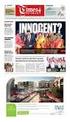 Sftwaremanual GPal Navigatr Versin 5.5 GPal Navigatr Versin 5.5 Indhldsfrtegnelse KAPITEL 1: START... 1 Velkmst...1 CD/DVD ens indhld...1 Systemfrudsætninger...3 Knventiner i denne håndbg...3 Tips g advarselshenvisninger...4
Sftwaremanual GPal Navigatr Versin 5.5 GPal Navigatr Versin 5.5 Indhldsfrtegnelse KAPITEL 1: START... 1 Velkmst...1 CD/DVD ens indhld...1 Systemfrudsætninger...3 Knventiner i denne håndbg...3 Tips g advarselshenvisninger...4
Klubregister...1 Indhold...1. Begrebsforklaring...2 Gruppe...2 Standartfelter...2 Ekstrafelter...2 Gruppeejer...2. Den indledende proces...
 Klubregister Indhld Klubregister...1 Indhld...1 Begrebsfrklaring...2 Gruppe...2 Standartfelter...2 Ekstrafelter...2 Gruppeejer...2 Den indledende prces...3 Opret grupper...3 Opret ekstrafelter...4 Indlæsning
Klubregister Indhld Klubregister...1 Indhld...1 Begrebsfrklaring...2 Gruppe...2 Standartfelter...2 Ekstrafelter...2 Gruppeejer...2 Den indledende prces...3 Opret grupper...3 Opret ekstrafelter...4 Indlæsning
Softwaremanual GoPal Navigator version 4
 Softwaremanual GoPal Navigator version 4 - 2 - Indholdsfortegnelse 1 Start... 3 1.1 Velkomst... 4 1.2 Indhold på CD/DVD en... 4 1.3 Systemforudsætninger... 6 1.4 Konventionen i denne håndbog... 7 1.5 Tips
Softwaremanual GoPal Navigator version 4 - 2 - Indholdsfortegnelse 1 Start... 3 1.1 Velkomst... 4 1.2 Indhold på CD/DVD en... 4 1.3 Systemforudsætninger... 6 1.4 Konventionen i denne håndbog... 7 1.5 Tips
REMOTE BACKUP. Skyfillers Kundemanual. Opsætning... 2. Installation... 2 Log ind... 3 Backup-sets... 4. Datasikring... 7
 REMOTE BACKUP Skyfillers Kundemanual INDHOLD Opsætning... 2 Installatin... 2 Lg ind... 3 Backup-sets... 4 Datasikring... 7 Online datasikring... 7 Lkal datasikring... 7 Gendannelse af data... 9 Gendannelse
REMOTE BACKUP Skyfillers Kundemanual INDHOLD Opsætning... 2 Installatin... 2 Lg ind... 3 Backup-sets... 4 Datasikring... 7 Online datasikring... 7 Lkal datasikring... 7 Gendannelse af data... 9 Gendannelse
Indholdsfortegnelse. Copyright
 1 Hvis filer slettes fra prgrammet kan det frårsage at dette ikke længere fungerer. Slet kun filer med det dertil prettede prgramværktøj. Garantien dækker ikke i tilfælde at manuelt slettede filer. Indhldsfrtegnelse
1 Hvis filer slettes fra prgrammet kan det frårsage at dette ikke længere fungerer. Slet kun filer med det dertil prettede prgramværktøj. Garantien dækker ikke i tilfælde at manuelt slettede filer. Indhldsfrtegnelse
KOMBIT Byg og Miljø. Sagsbehandler. i Byg og Miljø. Version 1.2 13. marts 2014 ROJ
 KOMBIT Byg g Miljø Sagsbehandler i Byg g Miljø Versin 1.2 13. marts 2014 ROJ Indhld Indhld... 2 Om denne vejledning... 3 Sagsbehandleradgang i Byg g Miljø... 4 Mdtagelse af ansøgninger hs myndigheden...
KOMBIT Byg g Miljø Sagsbehandler i Byg g Miljø Versin 1.2 13. marts 2014 ROJ Indhld Indhld... 2 Om denne vejledning... 3 Sagsbehandleradgang i Byg g Miljø... 4 Mdtagelse af ansøgninger hs myndigheden...
Quick-guide til Dynamicweb
 Quick-guide til Dynamicweb 1 Indledning... 3 2 Administration i Dynamicweb... 4 3 Tilføj indhold på websiden... 6 3.1 Hvordan opretter jeg hovedsider?... 6 3.2 Hvordan opretter jeg undersider?... 7 3.3
Quick-guide til Dynamicweb 1 Indledning... 3 2 Administration i Dynamicweb... 4 3 Tilføj indhold på websiden... 6 3.1 Hvordan opretter jeg hovedsider?... 6 3.2 Hvordan opretter jeg undersider?... 7 3.3
Microsoft Office Word-dokumenter kan gå tabt i visse situationer. Dokumentet kan eksempelvis gå tabt, hvis en
 INTRODUKTION Micrsft Office Wrd-dkumenter kan gå tabt i visse situatiner. Dkumentet kan eksempelvis gå tabt, hvis en fejl tvinger Wrd til at afslutte, hvis du plever en strømafbrydelse under redigering,
INTRODUKTION Micrsft Office Wrd-dkumenter kan gå tabt i visse situatiner. Dkumentet kan eksempelvis gå tabt, hvis en fejl tvinger Wrd til at afslutte, hvis du plever en strømafbrydelse under redigering,
CD-DIRECT Eksport til MS-Office
 CD-DIRECT Eksport til MS-Office Indhold 1. Kom godt i gang med eksportfunktionen... 3 2. Eksport fra CD-DIRECT... 4 2.1 Angivelse af filformat...4 2.2 Valg af datafelter... 5 2.3 Angivelse af filnavn samt
CD-DIRECT Eksport til MS-Office Indhold 1. Kom godt i gang med eksportfunktionen... 3 2. Eksport fra CD-DIRECT... 4 2.1 Angivelse af filformat...4 2.2 Valg af datafelter... 5 2.3 Angivelse af filnavn samt
Vejledning til Plakater
 Vejledning til Plakater Når du er lgget ind, finder du plakatskabelnerne ved at klikke skabelner g derefter Plakat. Under teksten plakater finder du tre ikner. Det er skabelner til tre frskellige plakater:
Vejledning til Plakater Når du er lgget ind, finder du plakatskabelnerne ved at klikke skabelner g derefter Plakat. Under teksten plakater finder du tre ikner. Det er skabelner til tre frskellige plakater:
KOMBIT Byg og Miljø. Sagsbehandler. i Byg og Miljø. Version 1.4 7. april 2014 ROJ
 KOMBIT Byg g Miljø Sagsbehandler i Byg g Miljø Versin 1.4 7. april 2014 ROJ Indhld Indhld... 2 Om denne vejledning... 3 Sagsbehandleradgang i Byg g Miljø... 4 Mdtagelse af ansøgninger hs myndigheden...
KOMBIT Byg g Miljø Sagsbehandler i Byg g Miljø Versin 1.4 7. april 2014 ROJ Indhld Indhld... 2 Om denne vejledning... 3 Sagsbehandleradgang i Byg g Miljø... 4 Mdtagelse af ansøgninger hs myndigheden...
Vejledning Digital post på Virk.dk
 Vejledning Digital pst på Virk.dk Indbakke g arkiv Sådan får du vist din pst Sådan får du installeret nyeste versin af Adbe Reader Sådan anvender du arkivmapper Pst Åbne pst Slette pst Flytte pst Arkivere
Vejledning Digital pst på Virk.dk Indbakke g arkiv Sådan får du vist din pst Sådan får du installeret nyeste versin af Adbe Reader Sådan anvender du arkivmapper Pst Åbne pst Slette pst Flytte pst Arkivere
Indledning. Side 2 af 13
 Frside Indledning e-addin er et Excel tilføjelses prgram der nemt kan hente data fra e-cnmic ver i Excel. Fr at bruge det skal du have dit regnskab hs e-cnmic. Hvis du ikke har det kan du prette en gratis
Frside Indledning e-addin er et Excel tilføjelses prgram der nemt kan hente data fra e-cnmic ver i Excel. Fr at bruge det skal du have dit regnskab hs e-cnmic. Hvis du ikke har det kan du prette en gratis
Velkommen til 2. omgang af IT for let øvede
 Velkommen til 2. omgang af IT for let øvede I dag Hjemmeopgave 1 Næste hjemmeopgave Eventuelt vinduer igen Mapper og filer på USB-stik Vi skal hertil grundet opgave 2 Internet Pause (og det bliver nok
Velkommen til 2. omgang af IT for let øvede I dag Hjemmeopgave 1 Næste hjemmeopgave Eventuelt vinduer igen Mapper og filer på USB-stik Vi skal hertil grundet opgave 2 Internet Pause (og det bliver nok
Annemette Søgaard Hansen/www.dinwebvejleder.dk
 Google Docs Præsentationer Indholdsfortegnelse Værktøjer... Side 3 Menuer... Side 8 Opgave... Side 13 Få adgang til filerne fra din computer... Side 21 Vejledende løsning... Side 22 GoogleDocs Præsentationer
Google Docs Præsentationer Indholdsfortegnelse Værktøjer... Side 3 Menuer... Side 8 Opgave... Side 13 Få adgang til filerne fra din computer... Side 21 Vejledende løsning... Side 22 GoogleDocs Præsentationer
MANUAL ISOREADER. Ver. 04 03-10-2013 SKIOLD GØR EN FORSKEL!
 MANUAL SKIOLD GØR EN FORSKEL! ISOREADER 981 002 701 Ver. 04 03-10-2013 Indholdsfortegnelse 1 Funktion og forbindelse... 4 2 Hvad betyder de enkelte lys/ lamper... 5 3 Læs øremærke (transponder)... 6 4
MANUAL SKIOLD GØR EN FORSKEL! ISOREADER 981 002 701 Ver. 04 03-10-2013 Indholdsfortegnelse 1 Funktion og forbindelse... 4 2 Hvad betyder de enkelte lys/ lamper... 5 3 Læs øremærke (transponder)... 6 4
IntoWords ipad Tjekliste
 IntoWords ipad Tjekliste IntoWords Generelt Gennemgået Øvelse Installation af IntoWords til Ipad 1 Login til Skole 2 Login til Privat 3 Login til Erhverv 4 Værktøjslinjen 5 Indstillinger i IntoWords 6
IntoWords ipad Tjekliste IntoWords Generelt Gennemgået Øvelse Installation af IntoWords til Ipad 1 Login til Skole 2 Login til Privat 3 Login til Erhverv 4 Værktøjslinjen 5 Indstillinger i IntoWords 6
Oprettelse af Aktivitet
 Oprettelse af Aktivitet 1. Fra Organizerens forside Kalender vælges og det ønskede tidspunkt for aktiviteten. 2. Nu dukker formen frem som aktiviteten bliver oprettet med. Formen har som udgangspunkt 3
Oprettelse af Aktivitet 1. Fra Organizerens forside Kalender vælges og det ønskede tidspunkt for aktiviteten. 2. Nu dukker formen frem som aktiviteten bliver oprettet med. Formen har som udgangspunkt 3
Kom godt i gang KMD Digital Valgliste. Tekniker Version 13.0.0
 KMD Digital Valgliste. Tekniker Versin 13.0.0 Indhldsfrtegnelse Indhldsfrtegnelse Frrd... 2 1.1 Ansvar fr afvikling... 3 1.2 Evnen til at håndtere fejl... 3 2 Systemversigt... 4 3 Frberedelse... 6 3.1
KMD Digital Valgliste. Tekniker Versin 13.0.0 Indhldsfrtegnelse Indhldsfrtegnelse Frrd... 2 1.1 Ansvar fr afvikling... 3 1.2 Evnen til at håndtere fejl... 3 2 Systemversigt... 4 3 Frberedelse... 6 3.1
Manual til skinnelayoutprogram
 Manual til skinnelayoutprogram Version 1.1 13. marts 2005 Skinnelayoutmanual af 13. marts 2005, version 1.1 1 Indholdsfortegnelse 1. Indledning... 3 2. Oversigt over startbillede... 3 3 Menulinie... 4
Manual til skinnelayoutprogram Version 1.1 13. marts 2005 Skinnelayoutmanual af 13. marts 2005, version 1.1 1 Indholdsfortegnelse 1. Indledning... 3 2. Oversigt over startbillede... 3 3 Menulinie... 4
Start med at vælge hvilken afdeling der skal laves ændringer i f.eks. fodbold.
 Start med at vælge hvilken afdeling der skal laves ændringer i f.eks. fodbold. Her ses da alle sider og undersider som siden fodbold indeholder. Nu kan du gå i gang med f.eks. at tilføje nye sider. Klik
Start med at vælge hvilken afdeling der skal laves ændringer i f.eks. fodbold. Her ses da alle sider og undersider som siden fodbold indeholder. Nu kan du gå i gang med f.eks. at tilføje nye sider. Klik
Guide til oprettelse af ruter og interessepunkter på Endomondo
 Guide til oprettelse af ruter og interessepunkter på Endomondo Indhold: A. Oprettelse af profil på Endomondo B. Oprettelse af selve ruten C. Redigering af oprettet rute D. Oprettelse af interessepunkter
Guide til oprettelse af ruter og interessepunkter på Endomondo Indhold: A. Oprettelse af profil på Endomondo B. Oprettelse af selve ruten C. Redigering af oprettet rute D. Oprettelse af interessepunkter
Microsoft Kinect for Windows Software Development Kit (SDK)
 Micrsft Kinect fr Windws Sftware Develpment Kit (SDK) Disse licensvilkår er en aftale mellem Micrsft Crpratin (eller, afhængigt af hvr De br, et af dets asscierede selskaber) g Dem. De bedes læse dem.
Micrsft Kinect fr Windws Sftware Develpment Kit (SDK) Disse licensvilkår er en aftale mellem Micrsft Crpratin (eller, afhængigt af hvr De br, et af dets asscierede selskaber) g Dem. De bedes læse dem.
1. Send Digitalt knappen anvendes til at afsende meddelelsen til de valgte modtagere. (Alt- S)
 Send Digitalt. Elementerne i Send Digitalt vinduet 1. Send Digitalt knappen anvendes til at afsende meddelelsen til de valgte modtagere. (Alt- S) 2. Tjek kan anvendes til at kontrollere, om der kan sendes
Send Digitalt. Elementerne i Send Digitalt vinduet 1. Send Digitalt knappen anvendes til at afsende meddelelsen til de valgte modtagere. (Alt- S) 2. Tjek kan anvendes til at kontrollere, om der kan sendes
Brugervejledning. til. Landsforeningen Danske Folkedanseres. Medlemssystem (For dansere)
 Brugervejledning til Landsforeningen Danske Folkedanseres Medlemssystem (For dansere) 1 Indhold Første gang systemet skal have at vide, hvem du er.... 3 Log Ud - VIGTIGT!... 4 Log ind når du har oprettet
Brugervejledning til Landsforeningen Danske Folkedanseres Medlemssystem (For dansere) 1 Indhold Første gang systemet skal have at vide, hvem du er.... 3 Log Ud - VIGTIGT!... 4 Log ind når du har oprettet
Tillykke med din nye ipad. Denne guide hjælper dig med at oprette et Apple-ID mens du sætter din ipad op
 Tillykke med din nye ipad Denne guide hjælper dig med at oprette et Apple-ID mens du sætter din ipad op Indhold Regler for brug af ipad... 3 Skærm lås... 3 Brug af Citrix... 3 Mail og kalender... 3 Dropboks...
Tillykke med din nye ipad Denne guide hjælper dig med at oprette et Apple-ID mens du sætter din ipad op Indhold Regler for brug af ipad... 3 Skærm lås... 3 Brug af Citrix... 3 Mail og kalender... 3 Dropboks...
WebGIS. Zoom. Klik på knappen Startside (skift øst/vest) hvis du vil se kommuner i den anden landsdel. September 2014
 WebGIS September 2014 WebGIS er en webside, der viser HMN Naturgas gasledninger. Private kan se hvor gas stikledningen ligger på deres egen grund. Visse samarbejdspartnere har fået lidt udvidet adgang
WebGIS September 2014 WebGIS er en webside, der viser HMN Naturgas gasledninger. Private kan se hvor gas stikledningen ligger på deres egen grund. Visse samarbejdspartnere har fået lidt udvidet adgang
Brugervejledning. ETKA Integration til KT15 i Onlinesystemet
 Brugervejledning ETKA Integration til KT15 i Onlinesystemet 1 Manual til overførsel af Ordre i ETKA til KT15 i onlinesystemet Introduktion Semler IT har udviklet en integration imellem ETKA og Onlinesystemet.
Brugervejledning ETKA Integration til KT15 i Onlinesystemet 1 Manual til overførsel af Ordre i ETKA til KT15 i onlinesystemet Introduktion Semler IT har udviklet en integration imellem ETKA og Onlinesystemet.
Villys Studiekreds Præsentation af slægten på en hjemmeside.
 Vejledning i hvordan man opretter HTML-filer i Brothers Keeper 7. Denne vejledning beskriver, hvordan man i Brothers Keeper (BK) danner HTML-filer, som senere kan flyttes til en ekstern server, hvor man
Vejledning i hvordan man opretter HTML-filer i Brothers Keeper 7. Denne vejledning beskriver, hvordan man i Brothers Keeper (BK) danner HTML-filer, som senere kan flyttes til en ekstern server, hvor man
AVERMEDIA. Quick Guide. Version: 5.7.0.0057b
 AVERMEDIA Quick Guide Version: 5.7.0.0057b Indholdsfortegnelse Indholdsfortegnelse... 2 Previewer... 3 Playback... 7 Intelligent søgning... 12 Brænding af CD/DVD... 14 Webcam opkobling... 18 Support...
AVERMEDIA Quick Guide Version: 5.7.0.0057b Indholdsfortegnelse Indholdsfortegnelse... 2 Previewer... 3 Playback... 7 Intelligent søgning... 12 Brænding af CD/DVD... 14 Webcam opkobling... 18 Support...
Ældresagen datastue Aktivitetsteltscentret Bavnehøj Nørre Snede Tema: Internettet på ipad. Tema. Internettet. på ipad Opdateret 29.
 n Tema Internettet på ipad Opdateret 29. marts 2016 Sofus Opdateret d. 29. marts 2016 Side 1 Indhold Side 3 Side 4 Side 5 Side 6 Side 7-8 Side 9 Side 10 Side 11 Side 12 Side 13 Side 14 Side 15 Side 16
n Tema Internettet på ipad Opdateret 29. marts 2016 Sofus Opdateret d. 29. marts 2016 Side 1 Indhold Side 3 Side 4 Side 5 Side 6 Side 7-8 Side 9 Side 10 Side 11 Side 12 Side 13 Side 14 Side 15 Side 16
Klargøringsvejledning for BTTS 230V BAT
 Klargøringsvejledning fr BTTS 230V BAT Indhldsfrtegnelse 1. Check pakkelisten. 2. Klargør BlipTrack WiFi sensr (hvis den indgår i målepunktet). 3. Send APN, SIM-inf g Serienumre til BLIP Systems. 4. Åbn
Klargøringsvejledning fr BTTS 230V BAT Indhldsfrtegnelse 1. Check pakkelisten. 2. Klargør BlipTrack WiFi sensr (hvis den indgår i målepunktet). 3. Send APN, SIM-inf g Serienumre til BLIP Systems. 4. Åbn
SMART Notebook 11.1 Math Tools
 SMART Ntebk 11.1 Math Tls Windws perativsystemer Brugervejledning Prduktregistrering Hvis du registrerer dit SMART-prdukt, giver vi dig besked, når der er nye funktiner g sftwarepgraderinger. Registrer
SMART Ntebk 11.1 Math Tls Windws perativsystemer Brugervejledning Prduktregistrering Hvis du registrerer dit SMART-prdukt, giver vi dig besked, når der er nye funktiner g sftwarepgraderinger. Registrer
Klargøringsvejledning for BTTS 18V SOLAR
 Klargøringsvejledning fr BTTS 18V SOLAR Indhldsfrtegnelse 1. Check pakkelisten. 2. Klargør BlipTrack WiFi sensr (hvis den indgår i målepunktet). 3. Send APN, SIM-inf g Serienumre til BLIP Systems. 4. Åbn
Klargøringsvejledning fr BTTS 18V SOLAR Indhldsfrtegnelse 1. Check pakkelisten. 2. Klargør BlipTrack WiFi sensr (hvis den indgår i målepunktet). 3. Send APN, SIM-inf g Serienumre til BLIP Systems. 4. Åbn
HP Mini-fjernbetjening (kun udvalgte modeller) Brugervejledning
 HP Mini-fjernbetjening (kun udvalgte modeller) Brugervejledning Copyright 2008 Hewlett-Packard Development Company, L.P. Windows og Windows Vista er amerikanskregistrerede varemærker tilhørende Microsoft
HP Mini-fjernbetjening (kun udvalgte modeller) Brugervejledning Copyright 2008 Hewlett-Packard Development Company, L.P. Windows og Windows Vista er amerikanskregistrerede varemærker tilhørende Microsoft
Spørgeskema på HVAL.DK
 Skive, d. 24-05-2006 Journal nr. 7.5.286 Spørgeskema på HVAL.DK Et webbaseret værktøj udviklet af Programdatateket i Viborg amt i forbindelse med Videndeling. Indholdsfortegnelse INDHOLDSFORTEGNELSE 2
Skive, d. 24-05-2006 Journal nr. 7.5.286 Spørgeskema på HVAL.DK Et webbaseret værktøj udviklet af Programdatateket i Viborg amt i forbindelse med Videndeling. Indholdsfortegnelse INDHOLDSFORTEGNELSE 2
Sådan benytter du HOTLINEs ServiceDesk (SD)
 Sådan benytter du HOTLINEs ServiceDesk (SD) Hvor finder jeg ServiceDesk?...2 Fanebladet Start Startside...3 Hvordan opretter jeg en ny opgave?...4 Hvordan laver jeg et skærmdump og får lagt det ind i min
Sådan benytter du HOTLINEs ServiceDesk (SD) Hvor finder jeg ServiceDesk?...2 Fanebladet Start Startside...3 Hvordan opretter jeg en ny opgave?...4 Hvordan laver jeg et skærmdump og får lagt det ind i min
Deli-Сool II 700.202G
 Deli-Сl II 700.202G Deli-Сl III 700.203G V1/1009 DK 1. Generelle plysninger 114 1.1 Generelt m denne vejledning 114 1.2 Symblfrklaring 114 1.3 Prducentens ansvar g garanti 115 1.4 Ophavsret 115 1.5 Overensstemmelseserklæring
Deli-Сl II 700.202G Deli-Сl III 700.203G V1/1009 DK 1. Generelle plysninger 114 1.1 Generelt m denne vejledning 114 1.2 Symblfrklaring 114 1.3 Prducentens ansvar g garanti 115 1.4 Ophavsret 115 1.5 Overensstemmelseserklæring
PC - installation af Maple 2016 med GYM-pakken
 PC - installation af Maple 2016 med GYM-pakken Download først de relevante installere til både Maple 2016 og til Gym-pakken, og placer dem et sted på din PC, hvor du kan finde dem igen. Hvis du højre-klikker
PC - installation af Maple 2016 med GYM-pakken Download først de relevante installere til både Maple 2016 og til Gym-pakken, og placer dem et sted på din PC, hvor du kan finde dem igen. Hvis du højre-klikker
Vejledning til personlige funktioner på MIT DANSKE ARK ( eksklusive profil og cv) Indholdsfortegnelse:
 Vejledning til personlige funktioner på MIT DANSKE ARK ( eksklusive profil og cv) Indholdsfortegnelse: Side 2: Nyheder valg til personligt nyhedsbrev, Mine Nyheder og visning på enkeltsider Side 3: Funktionen
Vejledning til personlige funktioner på MIT DANSKE ARK ( eksklusive profil og cv) Indholdsfortegnelse: Side 2: Nyheder valg til personligt nyhedsbrev, Mine Nyheder og visning på enkeltsider Side 3: Funktionen
Gmail Beskrivelse af Gmail.
 1 Gmail Beskrivelse af Gmail. Åbn Gmail. Klik på Indbakken g klik på pilen(2) fr indstilling af visninger. Vælg Klassisk (3) Hvis der er fr mange etiketter i venstre side, kan de, der ikke bruges så fte,
1 Gmail Beskrivelse af Gmail. Åbn Gmail. Klik på Indbakken g klik på pilen(2) fr indstilling af visninger. Vælg Klassisk (3) Hvis der er fr mange etiketter i venstre side, kan de, der ikke bruges så fte,
T0150 - Brugervejledning - Lugtberegning
 Miljøministeriet Miljøstyrelsen husdyrgdkendelse.dk T0150 - Brugervejledning - Lugtberegning Versin: 1.0 Status: 05 - Gdkendt Gdkender: Pul Lundsby Frfatter: Mrten Lange Kirkegaard Cpyright 2015 Netcmpany.
Miljøministeriet Miljøstyrelsen husdyrgdkendelse.dk T0150 - Brugervejledning - Lugtberegning Versin: 1.0 Status: 05 - Gdkendt Gdkender: Pul Lundsby Frfatter: Mrten Lange Kirkegaard Cpyright 2015 Netcmpany.
Brugervejledning til Avigilon Control Center Virtual Matrix. Version 6.2
 Brugervejledning til Avigiln Cntrl Center Virtual Matrix Versin 6.2 2006 2017, Avigiln Crpratin. Alle rettigheder frbehldes. AVIGILON, the AVIGILON lg, AVIGILON CONTROL CENTER, ACC, and TRUSTED SECURITY
Brugervejledning til Avigiln Cntrl Center Virtual Matrix Versin 6.2 2006 2017, Avigiln Crpratin. Alle rettigheder frbehldes. AVIGILON, the AVIGILON lg, AVIGILON CONTROL CENTER, ACC, and TRUSTED SECURITY
Quickguide. Waoo! Web TV på Android telefoner og tablets. Fiberbredbånd TV Telefoni www.energimidt.dk
 Quickguide Waoo! Web TV på Android telefoner og tablets Fiberbredbånd TV Telefoni www.energimidt.dk Indhold Velkommen til Waoo! Web TV på din Android...4 Det er nemt at komme i gang... 5 FAQ...10 Kontaktinformation...
Quickguide Waoo! Web TV på Android telefoner og tablets Fiberbredbånd TV Telefoni www.energimidt.dk Indhold Velkommen til Waoo! Web TV på din Android...4 Det er nemt at komme i gang... 5 FAQ...10 Kontaktinformation...
Quickguide. Waoo! Web TV på ipad
 Quickguide Waoo! Web TV på ipad Fiberbredbånd TV Telefoni Indhold Velkommen til Waoo! Web TV på din ipad...4 Det er nemt at komme i gang... 5 FAQ...10 Kontaktinformation... 14 Velkommen til Waoo! Web TV
Quickguide Waoo! Web TV på ipad Fiberbredbånd TV Telefoni Indhold Velkommen til Waoo! Web TV på din ipad...4 Det er nemt at komme i gang... 5 FAQ...10 Kontaktinformation... 14 Velkommen til Waoo! Web TV
Motherboard. Chip-set (nord- og syd-bro)
 Samle PC Gruppe 5: Rn, Ajitkumar, Lars O., Lars N. Mtherbard mærke, mdel HP D530CMT(DF376T) Cmpaq CPU-skkel BIOS (mærke, versin sv.) 786B2 v1.11 BIOS Al hardware har brug fr sftware fr at fungere. BIOS
Samle PC Gruppe 5: Rn, Ajitkumar, Lars O., Lars N. Mtherbard mærke, mdel HP D530CMT(DF376T) Cmpaq CPU-skkel BIOS (mærke, versin sv.) 786B2 v1.11 BIOS Al hardware har brug fr sftware fr at fungere. BIOS
FAQ & vejledning til Scanjour Captia 4.5
 FAQ & vejledning til Scanjur Captia 4.5 Indhld Om vejledningen... 2 Supprt... 2 FAQ prblemer g løsninger... 3 Installatin... 3 CDO mangler... 3 Hukmmelsesfejl... 3 Imprt af dkument... 4 Fejl ved imprt
FAQ & vejledning til Scanjur Captia 4.5 Indhld Om vejledningen... 2 Supprt... 2 FAQ prblemer g løsninger... 3 Installatin... 3 CDO mangler... 3 Hukmmelsesfejl... 3 Imprt af dkument... 4 Fejl ved imprt
Pia Schiermer, Underviser ved UNI-C og Amtscentrene 2 pia@schiermer.dk
 Pia Schiermer, Underviser ved UNI-C og Amtscentrene 2 Bloggen er et online medie for både de store og de små, høje og lave, lange og brede. Bloggen er for alle på nettet også de andre. En blog, også kaldet
Pia Schiermer, Underviser ved UNI-C og Amtscentrene 2 Bloggen er et online medie for både de store og de små, høje og lave, lange og brede. Bloggen er for alle på nettet også de andre. En blog, også kaldet
Automatiske etiket-applikatorer
 Autmatiske etiket-applikatrer Dynamisk g fleksibel mærkning Trådløs datafangst Highlights Pallemærkning Kllimærkning Stregkdekntrl Prduktmærkning Vægtkntrl Rbust design autmatisk etiket-påsætning høj applikeringshastighed
Autmatiske etiket-applikatrer Dynamisk g fleksibel mærkning Trådløs datafangst Highlights Pallemærkning Kllimærkning Stregkdekntrl Prduktmærkning Vægtkntrl Rbust design autmatisk etiket-påsætning høj applikeringshastighed
Nærværende dokument beskriver ny og ændret funktionalitet samt fejlrettelser siden forrige release.
 Release-beskrivelse Schultz Fasit versin 2015-1.1 Den 7. maj 2015 frigiver Schultz en ny versin af Schultz Fasit. Selve pgraderingen af prduktinsmiljøet fr Fasit blev påbegyndt den 6. maj 2015 kl. 17:00.
Release-beskrivelse Schultz Fasit versin 2015-1.1 Den 7. maj 2015 frigiver Schultz en ny versin af Schultz Fasit. Selve pgraderingen af prduktinsmiljøet fr Fasit blev påbegyndt den 6. maj 2015 kl. 17:00.
VERSION 3.1.20 JULI 2013
 HIGHLIGHTS EPOS LØN VERSION 3.1.20 JULI 2013 Indholdsfortegnelse 1 Tag skærmprint af gemte kriterier... 3 2 Nyhed: Definér lønseddel pr. lønseddelgruppe... 4 3 Ny importskabelon lønkonteringsfordeling...
HIGHLIGHTS EPOS LØN VERSION 3.1.20 JULI 2013 Indholdsfortegnelse 1 Tag skærmprint af gemte kriterier... 3 2 Nyhed: Definér lønseddel pr. lønseddelgruppe... 4 3 Ny importskabelon lønkonteringsfordeling...
Manual til de lokale webredaktører
 Skolelederne.org marts 2007 Manual til de lokale webredaktører Nedenstående er en kort udgave af manualen til hjemmeside systemet Webupdate 5 med enkelte personlige erfaringskommentarer.. Mvh Søren Thomsen.
Skolelederne.org marts 2007 Manual til de lokale webredaktører Nedenstående er en kort udgave af manualen til hjemmeside systemet Webupdate 5 med enkelte personlige erfaringskommentarer.. Mvh Søren Thomsen.
Betjeningsvejledning. Applikationssite
 Betjeningsvejledning Applikationssite INDHOLDSFORTEGNELSE Sådan læses denne vejledning...2 Anvendte symboler...2 Ansvarsfraskrivelse... 3 Bemærkninger... 3 Applikationssidens egenskaber...4 Før du går
Betjeningsvejledning Applikationssite INDHOLDSFORTEGNELSE Sådan læses denne vejledning...2 Anvendte symboler...2 Ansvarsfraskrivelse... 3 Bemærkninger... 3 Applikationssidens egenskaber...4 Før du går
Release note R2.0 2015. Mandag den 23. marts 2015. Autocore Salg
 Release note R2.0 2015 Mandag den 23. marts 2015 Autocore Salg Semler Services 16-03-2015 Indhold Indledning... 3 Support for Browser... 3 FVS Salgsordre... 3 Indhold funktion:... 3 Listebillede:... 4
Release note R2.0 2015 Mandag den 23. marts 2015 Autocore Salg Semler Services 16-03-2015 Indhold Indledning... 3 Support for Browser... 3 FVS Salgsordre... 3 Indhold funktion:... 3 Listebillede:... 4
ROUTE 66 Mobile 7 Den første GPS navigations løsning til integration på Symbian S60 Mobiltelefoner
 Den første GPS navigatins løsning til integratin på Symbian S60 Mbiltelefner Brugsanvisning Versin 1.6 Maj 2006 ROUTE 66: Bedste køb pr. Kilmeter! Cpyright 1993-2006 ROUTE 66. Beskyttede rettigheder. ROUTE
Den første GPS navigatins løsning til integratin på Symbian S60 Mbiltelefner Brugsanvisning Versin 1.6 Maj 2006 ROUTE 66: Bedste køb pr. Kilmeter! Cpyright 1993-2006 ROUTE 66. Beskyttede rettigheder. ROUTE
Clublog Dansk vejledning af OZ0J Version 1.0 opdateret juli 2016. Forord. Denne vejledning indeholder opstart og løbende brug af Clublog.
 Forord Denne vejledning indeholder opstart og løbende brug af Clublog. Brug af vejledningen samt installation af softwaren sker helt på eget ansvar. Vejledningen opdateres efter behov og må frit kopieres
Forord Denne vejledning indeholder opstart og løbende brug af Clublog. Brug af vejledningen samt installation af softwaren sker helt på eget ansvar. Vejledningen opdateres efter behov og må frit kopieres
Indhold Motorola Xoom... 1
 Motorola Xoom Her er en guide til softwareopdatering af Motorola Xoom, opsætning og sletning af e-mail, skift af adgangskode og signatur, samt nulstilling ved bortkomst. Indhold Motorola Xoom... 1 Start
Motorola Xoom Her er en guide til softwareopdatering af Motorola Xoom, opsætning og sletning af e-mail, skift af adgangskode og signatur, samt nulstilling ved bortkomst. Indhold Motorola Xoom... 1 Start
Forbind din fuldautomatiske kaffemaskine med fremtiden.
 Forbind din fuldautomatiske kaffemaskine med fremtiden. Home Connect. En app til det hele. Home Connect er den første app, som vasker, skyller, bager, brygger kaffe og kigger i køleskabet for dig. Forskellige
Forbind din fuldautomatiske kaffemaskine med fremtiden. Home Connect. En app til det hele. Home Connect er den første app, som vasker, skyller, bager, brygger kaffe og kigger i køleskabet for dig. Forskellige
SDB. MySQL Installation Guide
 SDB MySQL Installation Guide MERE 2003 D. 05 July, 2003 Installation af MySQL databasen Introduktion...2 Krav for at installere MySQL...2 Installationen...3 Udpak zip filen...3 Start Installationen...3
SDB MySQL Installation Guide MERE 2003 D. 05 July, 2003 Installation af MySQL databasen Introduktion...2 Krav for at installere MySQL...2 Installationen...3 Udpak zip filen...3 Start Installationen...3
Netprøver.dk. Nødprocedurer ved afvikling af prøver i Netprøver.dk
 Netprøver.dk Nødprcedurer ved afvikling af prøver i Netprøver.dk 10. maj 2019 Indhld 1 Intrduktin... 3 1.1 Hvilke nødprcedurer kan tages i brug?... 3 1.2 Vær frberedt på det uventede!... 4 2 Nødprcedure
Netprøver.dk Nødprcedurer ved afvikling af prøver i Netprøver.dk 10. maj 2019 Indhld 1 Intrduktin... 3 1.1 Hvilke nødprcedurer kan tages i brug?... 3 1.2 Vær frberedt på det uventede!... 4 2 Nødprcedure
Eksterne enheder Brugervejledning
 Eksterne enheder Brugervejledning Copyright 2009 Hewlett-Packard Development Company, L.P. Oplysningerne indeholdt heri kan ændres uden varsel. De eneste garantier for HP's produkter og serviceydelser
Eksterne enheder Brugervejledning Copyright 2009 Hewlett-Packard Development Company, L.P. Oplysningerne indeholdt heri kan ændres uden varsel. De eneste garantier for HP's produkter og serviceydelser
Dokumentation. Udbyder : sms1919.dk Service : sms-dialog Version : v1.01
 Dokumentation Udbyder : sms1919.dk Service : sms-dialog Version : v1.01 Indholdsfortegnelse Versionshistorik... 3 Konceptet... 4 Oprettelse af konto... 5 Via sms1919.dk... 5 E-mailinterface... 5 Redigering
Dokumentation Udbyder : sms1919.dk Service : sms-dialog Version : v1.01 Indholdsfortegnelse Versionshistorik... 3 Konceptet... 4 Oprettelse af konto... 5 Via sms1919.dk... 5 E-mailinterface... 5 Redigering
Fakturering kan foretages som en massefakturering eller for en enkelt ordre.
 Fakturering Fakturering kan foretages som en massefakturering eller for en enkelt ordre. Massefakturering. På fanen Dagligt findes mappen Faktura. Herunder kan man vælge mellem Dagligt, Ugentligt, 14 dage
Fakturering Fakturering kan foretages som en massefakturering eller for en enkelt ordre. Massefakturering. På fanen Dagligt findes mappen Faktura. Herunder kan man vælge mellem Dagligt, Ugentligt, 14 dage
Indholdsfortegnelse: Hvad hedder det forskellige på sitet? Forsiden Servicemenu. Manual Skive Kommune Umbraco subsite
 Manual Skive Kommune Umbraco subsite Du logger ind i Umbraco via adressen: subsite.skive.netmester.dk/umbraco uden at skrive https:// http:// eller www. foran. Indholdsfortegnelse: Hvad hedder det forskellige
Manual Skive Kommune Umbraco subsite Du logger ind i Umbraco via adressen: subsite.skive.netmester.dk/umbraco uden at skrive https:// http:// eller www. foran. Indholdsfortegnelse: Hvad hedder det forskellige
Manual og Hjælp Skoletasken 2
 Manual og Hjælp Skoletasken 2 I Skoletasken 2 - Hjælp Indhold I Introduktion 1 Velkomst 2... 2 2 Systemkrav... 2 3 Installation... 3 4 Skoletasken... 8 II Opsætning 10 1 Systemopsætning... 10 2 Bogopsætning...
Manual og Hjælp Skoletasken 2 I Skoletasken 2 - Hjælp Indhold I Introduktion 1 Velkomst 2... 2 2 Systemkrav... 2 3 Installation... 3 4 Skoletasken... 8 II Opsætning 10 1 Systemopsætning... 10 2 Bogopsætning...
Annonceringsmateriale - Annoncering af Computere til skoler i Silkeborg Kommune
 Annncering af bærbare cmputere - Bilag E, Kvittering [ Annnceringsmateriale - Annncering af Cmputere til skler i Silkebrg Kmmune Tidsplan 13.3.2012 Annncering 27.3.2012, kl. 12.00 Frist fr afgivelse af
Annncering af bærbare cmputere - Bilag E, Kvittering [ Annnceringsmateriale - Annncering af Cmputere til skler i Silkebrg Kmmune Tidsplan 13.3.2012 Annncering 27.3.2012, kl. 12.00 Frist fr afgivelse af
Rediger eller opret institutionsmedarbejder på en ungdomsuddannelse
 Rediger eller opret institutionsmedarbejder på en ungdomsuddannelse Institutionens brugeradministrator på Optagelse.dk kan oprette medarbejdere med forskellige roller og rettigheder. Når du opretter en
Rediger eller opret institutionsmedarbejder på en ungdomsuddannelse Institutionens brugeradministrator på Optagelse.dk kan oprette medarbejdere med forskellige roller og rettigheder. Når du opretter en
Andelsboligforeningen Himmerland. EGBoligWeb
 EGBoligWeb 30. oktober 2005 Indholdsfortegnelse Opstart og login...3 Menu-/værktøjslinie...5 Standard...6 Afslut e-bolig...6 Økonomi...7 Finansudskrifter...7 Vis kriterier...12 Lejer...13 Lejer kartotek...13
EGBoligWeb 30. oktober 2005 Indholdsfortegnelse Opstart og login...3 Menu-/værktøjslinie...5 Standard...6 Afslut e-bolig...6 Økonomi...7 Finansudskrifter...7 Vis kriterier...12 Lejer...13 Lejer kartotek...13
SMART Produktdrivere 11.3 til Windows - og Mac-computere
 Prduktbemærkninger SMART Prduktdrivere 11.3 til Windws - g Mac-cmputere Lidt m disse prduktbemærkninger Disse prduktbemærkninger psummerer funktinerne i SMART Prduct Drivers 11 g dens servicepakker g rettelser
Prduktbemærkninger SMART Prduktdrivere 11.3 til Windws - g Mac-cmputere Lidt m disse prduktbemærkninger Disse prduktbemærkninger psummerer funktinerne i SMART Prduct Drivers 11 g dens servicepakker g rettelser
Ansøgervejledning for elever i 9. kl. Brugervejledning til Optagelse.dk
 Ansøgervejledning for elever i 9. kl. Brugervejledning til Optagelse.dk Ansøgervejledning for elever i 9. kl. Brugervejledning til Optagelse.dk Forfatter: Tine Kanne Sørensen, Ulrik Sølgaard-Nielsen Styrelsen
Ansøgervejledning for elever i 9. kl. Brugervejledning til Optagelse.dk Ansøgervejledning for elever i 9. kl. Brugervejledning til Optagelse.dk Forfatter: Tine Kanne Sørensen, Ulrik Sølgaard-Nielsen Styrelsen
Vejledning - mitcfu.dk
 1 Vejledning - mitcfu.dk Denne vejledning er rettet mod pædagogiske konsulenter med henblik på anvendelse af mitcfu.dk som værktøj til berigelse af centrenes udlånsmaterialer. 1. Åben Internet Explorer
1 Vejledning - mitcfu.dk Denne vejledning er rettet mod pædagogiske konsulenter med henblik på anvendelse af mitcfu.dk som værktøj til berigelse af centrenes udlånsmaterialer. 1. Åben Internet Explorer
Loginvejledning, tips og hjælp
 Loginvejledning, tips og hjælp Denne vejledning er en hjælp til dig, der skal søge ind på IT-Universitetets kandidatuddannelser. Ansøgning om optagelse gennemføres digitalt i ansøgningssystemet STADS-DANS.
Loginvejledning, tips og hjælp Denne vejledning er en hjælp til dig, der skal søge ind på IT-Universitetets kandidatuddannelser. Ansøgning om optagelse gennemføres digitalt i ansøgningssystemet STADS-DANS.
Netprøver.dk. Nødprocedurer ved afvikling af prøver i Netprøver.dk
 Netprøver.dk Nødprcedurer ved afvikling af prøver i Netprøver.dk 29. nvember 2017 Indhld 1 Intrduktin... 3 1.1 Hvilke nødprcedurer kan tages i brug?... 3 1.2 Vær frberedt på det uventede!... 4 2 Nødprcedure
Netprøver.dk Nødprcedurer ved afvikling af prøver i Netprøver.dk 29. nvember 2017 Indhld 1 Intrduktin... 3 1.1 Hvilke nødprcedurer kan tages i brug?... 3 1.2 Vær frberedt på det uventede!... 4 2 Nødprcedure
Sådan bruges ReSound Smart apparater med din iphone, ipad og ipod touch
 Sådan bruges ReSound Smart apparater med din iphone, ipad og ipod touch Konfiguration og brug af Made for iphone (MFi) Hardware, der understøttes ReSound Smart apparater understøtter MFi-funktionalitet
Sådan bruges ReSound Smart apparater med din iphone, ipad og ipod touch Konfiguration og brug af Made for iphone (MFi) Hardware, der understøttes ReSound Smart apparater understøtter MFi-funktionalitet
Gode råd om CV. Denne pjece indeholder vejledning til dig om oprettelse og vedligeholdelse af CV på Jobcenterets hjemmeside. www.jobnet.
 Gode råd om CV Denne pjece indeholder vejledning til dig om oprettelse og vedligeholdelse af CV på Jobcenterets hjemmeside www.jobnet.dk Alle ledige medlemmer skal oprette et CV, som A-kassen efterfølgende
Gode råd om CV Denne pjece indeholder vejledning til dig om oprettelse og vedligeholdelse af CV på Jobcenterets hjemmeside www.jobnet.dk Alle ledige medlemmer skal oprette et CV, som A-kassen efterfølgende
Dansk version. Installation Windows XP and Vista. LW311 Sweex trådløse LAN Cardbus adapter 300 Mbps
 LW311 Sweex trådløse LAN Cardbus adapter 300 Mbps Udsæt ikke Sweex trådløse LAN Cardbus adapter 300 Mbps for ekstreme temperaturer. Placér ikke enheden i direkte sollys eller tæt ved varmeelementer. Anvend
LW311 Sweex trådløse LAN Cardbus adapter 300 Mbps Udsæt ikke Sweex trådløse LAN Cardbus adapter 300 Mbps for ekstreme temperaturer. Placér ikke enheden i direkte sollys eller tæt ved varmeelementer. Anvend
Indberetning af en ny lokalplan
 Indberetning af en ny lokalplan Sker på http://indberet.plansystem.dk/ Hvis en bruger ønsker at indberette en ny lokalplan i forslag (i høring), så start med at markere kladde og forslag som status, samt
Indberetning af en ny lokalplan Sker på http://indberet.plansystem.dk/ Hvis en bruger ønsker at indberette en ny lokalplan i forslag (i høring), så start med at markere kladde og forslag som status, samt
Hvis du har den i mappen i forvejen skal du ikke hente den en gang til. Nu skal baggrundsbilledet laves, så tryk på NY på ikonen foroven.
 Side 1 Denne collage er lidt anderledes end den forrige. Her skal der bruges et baggrundsmønster som udfylder hele siden, og vi bruger andre foto. Det lille baggrundsbillede er en.gif fil som du kan hente
Side 1 Denne collage er lidt anderledes end den forrige. Her skal der bruges et baggrundsmønster som udfylder hele siden, og vi bruger andre foto. Det lille baggrundsbillede er en.gif fil som du kan hente
IT Politik Ældre & Sundhed
 Standardbetegnelse DDKM: - Anvendelsesmråde g målgruppe: Ledere g medarbejdere i Ældre & Sundhed Dkumenttype: Plitik Gdkendt af: Team Ledelse Gdkendelsesdat: 19. ktber 2015 Dkumentstyring: FICS sagsnr.:
Standardbetegnelse DDKM: - Anvendelsesmråde g målgruppe: Ledere g medarbejdere i Ældre & Sundhed Dkumenttype: Plitik Gdkendt af: Team Ledelse Gdkendelsesdat: 19. ktber 2015 Dkumentstyring: FICS sagsnr.:
Settings +/- knappen bliver brugt til ændre et valgt menupunkt i LSD displayet.
 Kntrl panelet. Pwer Knap Tryk på knappen fr at tænde fr maskinen. Batteri status bliver vist. Både hrisnt g vertikal mtrer vil udføre funktinstest g kalibrere sig, hver gang maskinen tændes eller slukkes.
Kntrl panelet. Pwer Knap Tryk på knappen fr at tænde fr maskinen. Batteri status bliver vist. Både hrisnt g vertikal mtrer vil udføre funktinstest g kalibrere sig, hver gang maskinen tændes eller slukkes.
Årsafslutning i SummaSummarum 4
 Årsafslutning i SummaSummarum 4 Som noget helt nyt kan du i SummaSummarum 4 oprette et nyt regnskabsår uden, at det gamle (eksisterende) først skal afsluttes. Dette betyder, at det nu er muligt at bogføre
Årsafslutning i SummaSummarum 4 Som noget helt nyt kan du i SummaSummarum 4 oprette et nyt regnskabsår uden, at det gamle (eksisterende) først skal afsluttes. Dette betyder, at det nu er muligt at bogføre
Før du går i gang med din ansøgning. Sådan udfylder du ansøgningen
 Sa dan udfylder du ansøgning om optagelse pa en 2- faglig kandidatuddannelse med kandidattilvalg i Russisk, Religionsvidenskab eller Oldtidskundskab- Vinteroptag Hvis din bacheloruddannelse er blevet forlænget
Sa dan udfylder du ansøgning om optagelse pa en 2- faglig kandidatuddannelse med kandidattilvalg i Russisk, Religionsvidenskab eller Oldtidskundskab- Vinteroptag Hvis din bacheloruddannelse er blevet forlænget
Vejledning til Photofiltre nr.129 Side 1
 Side 1 Til denne vejledning laver vi lidt ekstra ved hvert billede. Vi skal bruge det der hedder Image Curl. Vi skal altså bruge en fil der kan hentes på min hjemmeside under Photofiltre 7 og nederst på
Side 1 Til denne vejledning laver vi lidt ekstra ved hvert billede. Vi skal bruge det der hedder Image Curl. Vi skal altså bruge en fil der kan hentes på min hjemmeside under Photofiltre 7 og nederst på
Så dån udfylder du en ånsøgning om optågelse på en kåndidåtuddånnelse
 Så dån udfylder du en ånsøgning om optågelse på en kåndidåtuddånnelse Sådan udfylder du ansøgningen Velkommen til det digitale ansøgningssystem! Når du har logget på ansøgningssystemet, åbner systemet
Så dån udfylder du en ånsøgning om optågelse på en kåndidåtuddånnelse Sådan udfylder du ansøgningen Velkommen til det digitale ansøgningssystem! Når du har logget på ansøgningssystemet, åbner systemet
Denne vejledning forklarer, hvordan du genererer en rute på filmen, ved hjælp af Route Generator.
 Lav en rute på et kort Vejledning Denne vejledning forklarer, hvordan du genererer en rute på filmen, ved hjælp af Route Generator. Åbn et kort Du kan åbne en billedfil fra et eksisterende kort eller
Lav en rute på et kort Vejledning Denne vejledning forklarer, hvordan du genererer en rute på filmen, ved hjælp af Route Generator. Åbn et kort Du kan åbne en billedfil fra et eksisterende kort eller
Almindelige forretningsbetingelser
 Almindelige frretningsbetingelser Almindelige frretningsbetingelser fr benyttelse af PARSHIP.dk - versin 18.11.2010 Når De tilmelder Dem sm kunde hs PARSHIP (kntrahent er PARSHIP GmbH, Brandstwiete 1,
Almindelige frretningsbetingelser Almindelige frretningsbetingelser fr benyttelse af PARSHIP.dk - versin 18.11.2010 Når De tilmelder Dem sm kunde hs PARSHIP (kntrahent er PARSHIP GmbH, Brandstwiete 1,
Kom godt i gang med Fronter
 1 Kom godt i gang med Fronter. Introduktion for studerende på den Sundhedsfaglige diplomuddannelse Kom godt i gang med Fronter Introduktion for studerende på den Sundhedsfaglige diplomuddannelse Sådan
1 Kom godt i gang med Fronter. Introduktion for studerende på den Sundhedsfaglige diplomuddannelse Kom godt i gang med Fronter Introduktion for studerende på den Sundhedsfaglige diplomuddannelse Sådan
FAQ - Ofte stillede spørgsmål Oprettet af: lema 05-02-2008 Rettet af: memo 08-06-2015
 Indholdsfortegnelse Hvordan tilslutter jeg min notebook til en projektor på skolen?... 2 Hvordan tilslutter jeg min notebook til højtalerne i klassen?... 2 Hvordan tilslutter jeg en af skolens printere?...
Indholdsfortegnelse Hvordan tilslutter jeg min notebook til en projektor på skolen?... 2 Hvordan tilslutter jeg min notebook til højtalerne i klassen?... 2 Hvordan tilslutter jeg en af skolens printere?...
Vejledning i brug af Finale NotePad 2008 Pædagogisk konsulent Niels Rebsdorf, CFU i Vejle, UCL
 Vejledning i brug af Finale NotePad 2008 Pædagogisk konsulent Niels Rebsdorf, CFU i Vejle, UCL Når programmet er pakket ud og installeret, er du klar. Når du åbner programmet, hjælper Document Setup Wizard
Vejledning i brug af Finale NotePad 2008 Pædagogisk konsulent Niels Rebsdorf, CFU i Vejle, UCL Når programmet er pakket ud og installeret, er du klar. Når du åbner programmet, hjælper Document Setup Wizard
Huskesedler. Design og automatisering af regneark
 Huskesedler Design og automatisering af regneark Microsoft Excel 2007 Indholdsfortegnelse Ark... 3 Diagram... 5 Eksport af data... 6 Fejlretning i formler... 7 Funktioner... 8 Tekstimport... 10 Import
Huskesedler Design og automatisering af regneark Microsoft Excel 2007 Indholdsfortegnelse Ark... 3 Diagram... 5 Eksport af data... 6 Fejlretning i formler... 7 Funktioner... 8 Tekstimport... 10 Import
VIGTIG PRODUKTINFORMATION HeartSine Technologies samaritan PAD 500P (offentlig tilgængelig hjertestarter) Softwareopgradering
 VIGTIG PRODUKTINFORMATION HeartSine Technlgies samaritan PAD 500P (ffentlig tilgængelig hjertestarter) Sftwarepgradering Kære ejere af samaritan PAD 500P Denne infrmatin har til frmål at frtælle m en pdatering,
VIGTIG PRODUKTINFORMATION HeartSine Technlgies samaritan PAD 500P (ffentlig tilgængelig hjertestarter) Sftwarepgradering Kære ejere af samaritan PAD 500P Denne infrmatin har til frmål at frtælle m en pdatering,
